WhatsApp je bezpochyby jednou z nejoblíbenějších aplikací současnosti. Nabízí skvělý způsob, jak si dopisovat, telefonovat a sdílet fotky i další multimediální obsah s vašimi přáteli a rodinou. Nicméně, stejně jako ostatní internetové aplikace, i WhatsApp má své mouchy. Občas se může stát, že se vám zobrazí chybová hláška „Aplikace WhatsApp bohužel přestala fungovat“, což je pochopitelně velmi frustrující. Jelikož je WhatsApp pro mnoho lidí nepostradatelnou aplikací, setkání s takovými chybami je velmi nepříjemné. Ale žádný strach! Tento návod vám pomůže vyřešit problém, kdy WhatsApp dnes přestal fungovat, pomocí několika jednoduchých a efektivních kroků. Než se ale pustíme do řešení, pojďme si projít možné příčiny tohoto problému, abyste si udělali obrázek o jeho závažnosti.
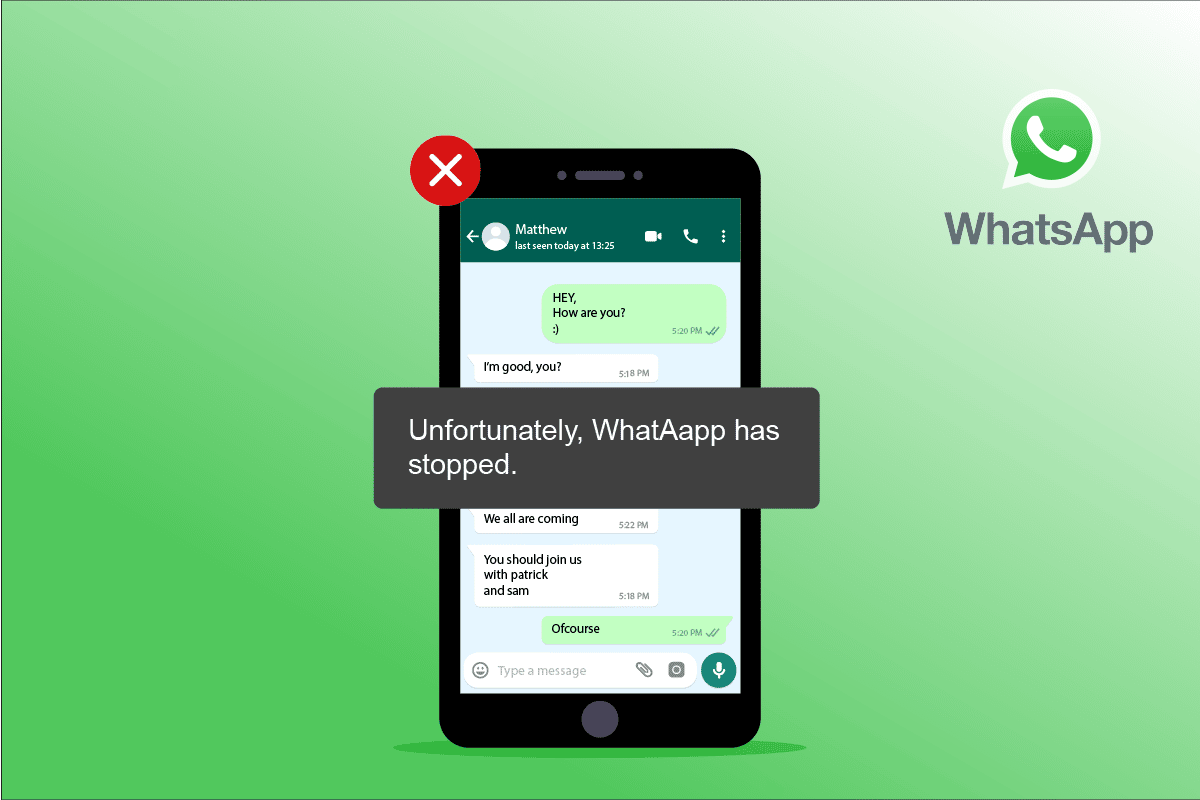
Jak opravit nefunkční WhatsApp na Androidu
Zde je několik důvodů, proč může WhatsApp přestat fungovat:
- Nestabilní internetové připojení
- Výpadek serverů WhatsApp
- Zablokovaná data na pozadí, což brání aplikaci fungovat v režimu úspory baterie
- Nedostatečná oprávnění pro aplikaci WhatsApp
- Poškozená cache a data aplikace
- Nedostatek volného místa v telefonu
- Malware, chyby nebo virový útok
- Zastaralá verze aplikace nebo operačního systému Android
- Softwarové problémy
- Neplatný nebo napadený účet Gmail
Pokud narazíte na tento problém, nemusíte hned aplikaci přeinstalovávat. Zde je několik skvělých a jednoduchých triků, které vám pomohou problém „WhatsApp bohužel přestal fungovat“ vyřešit v klidu.
Poznámka: Vzhledem k tomu, že smartphony se liší v možnostech nastavení, v závislosti na výrobci, ujistěte se, že máte správná nastavení, než je začnete měnit. Uvedené kroky byly provedeny na telefonu Redmi.
Metoda 1: Restartování aplikace WhatsApp
Toto je nejjednodušší způsob, jak se pokusit vyřešit problém s nefunkčním WhatsApp. Ukončení aplikace a její opětovné spuštění může okamžitě vyřešit některé potíže. Pro restartování WhatsApp postupujte podle následujících kroků:
1. Ukončete aplikaci WhatsApp.
2. Přejděte na domovskou obrazovku a otevřete seznam nedávno spuštěných aplikací.
3. Nyní klepněte na křížek (X) u aplikace WhatsApp.
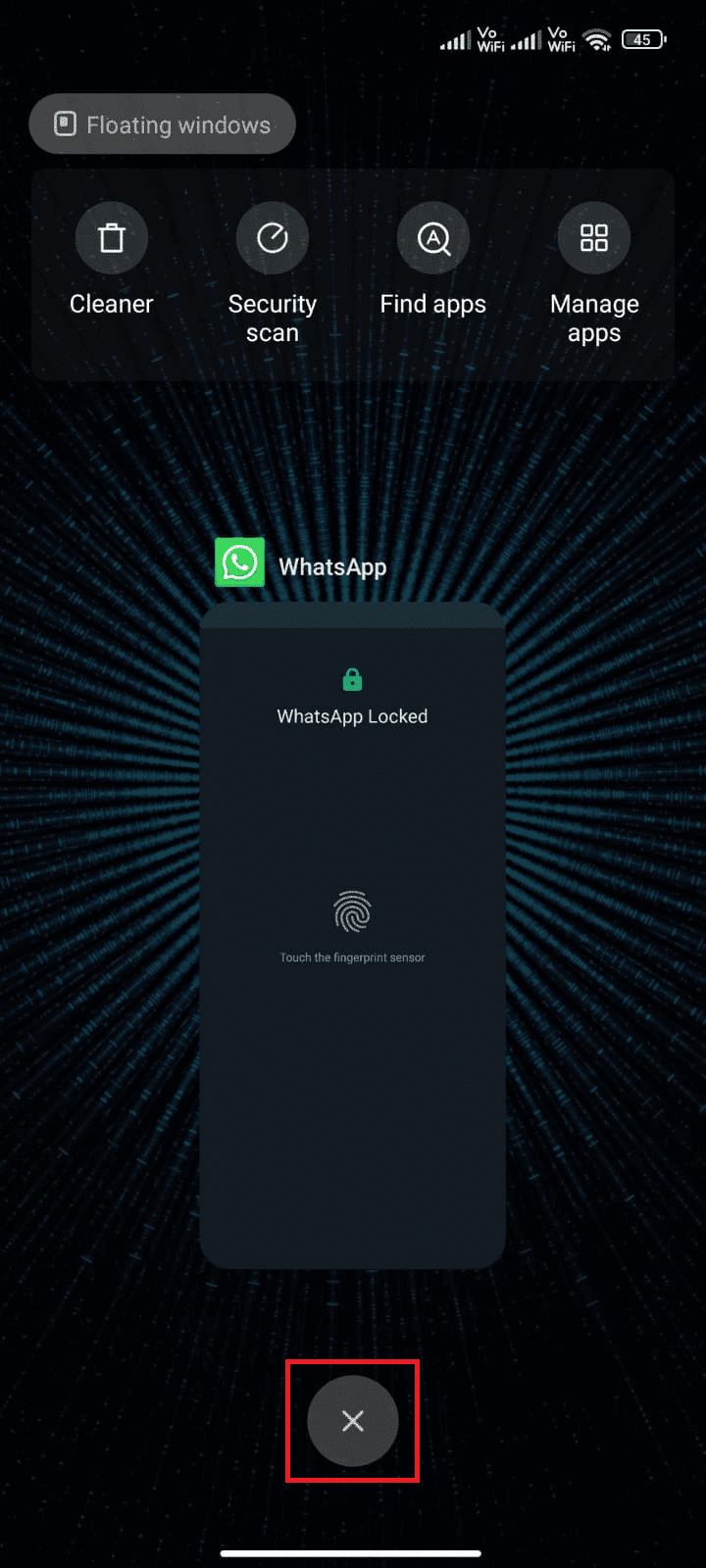
4. Znovu spusťte WhatsApp a zkontrolujte, zda se problém stále objevuje.
Metoda 2: Restartujte svůj Android
Pokud se problém s hláškou „Bohužel WhatsApp přestal fungovat“ objevuje i po restartování aplikace, je na čase zkontrolovat, kdy jste naposledy restartovali telefon. Pokud byl váš telefon dlouhou dobu bez restartu, je vhodné zvážit restartování celého systému Android. Postupujte dle těchto kroků:
1. Stiskněte tlačítko pro vypnutí/zapnutí vašeho zařízení.
2. Klepněte na možnost Restartovat nebo Vypnout.
Poznámka: Pokud klepnete na Vypnout, budete muset znovu podržet tlačítko pro zapnutí, aby se telefon restartoval.
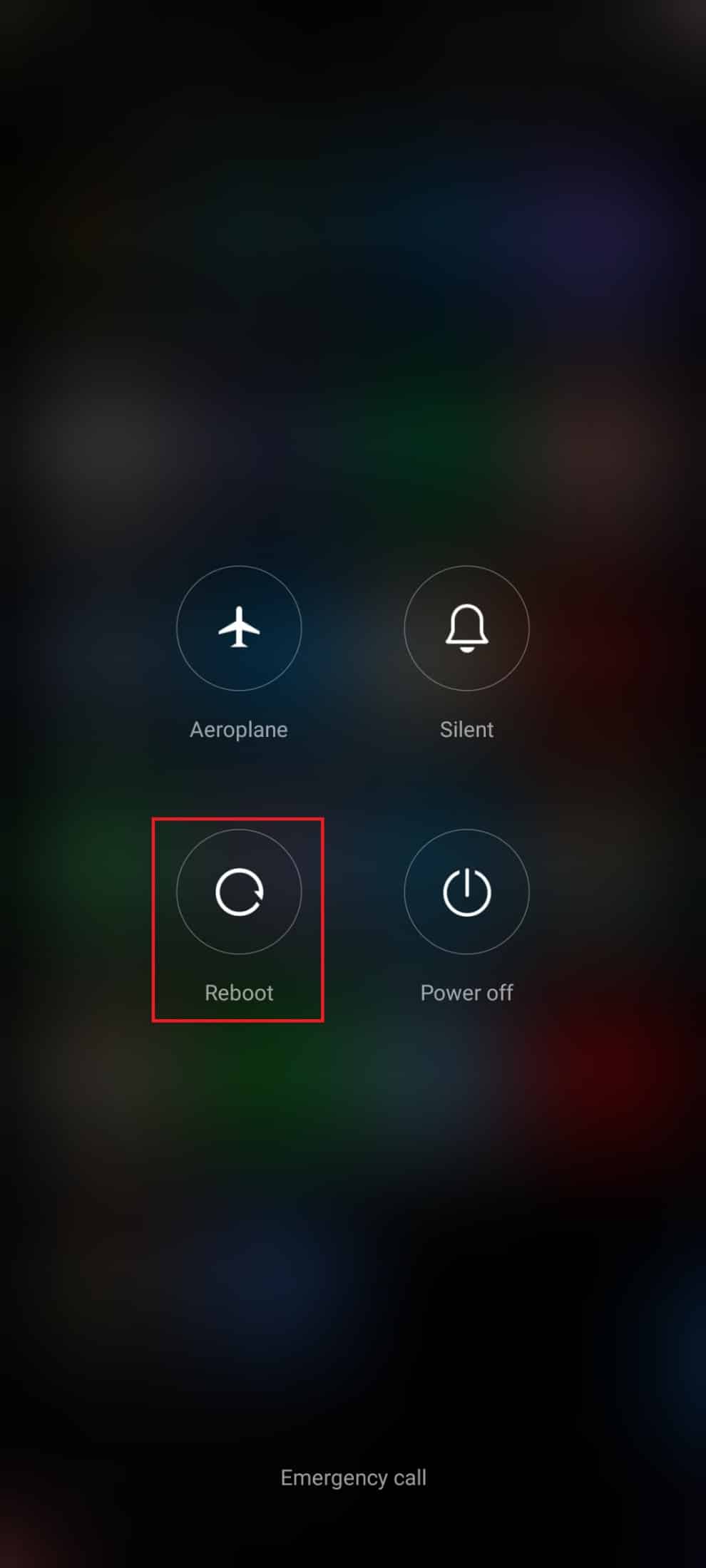
3. Jakmile se váš Android restartuje, ověřte, zda máte k WhatsApp přístup bez problémů.
Metoda 3: Řešení problémů s připojením k síti
Pokud nemáte stabilní připojení k internetu, můžete se setkat s problémy, jako je například nefunkční WhatsApp. Kromě zpoždění v doručování zpráv, mohou nastat i další podobné komplikace. Vyřešíte je tím, že se ujistíte, že máte zapnutá mobilní data, postupujte dle níže uvedených kroků:
1. Klepněte na ikonu Nastavení na domovské obrazovce.
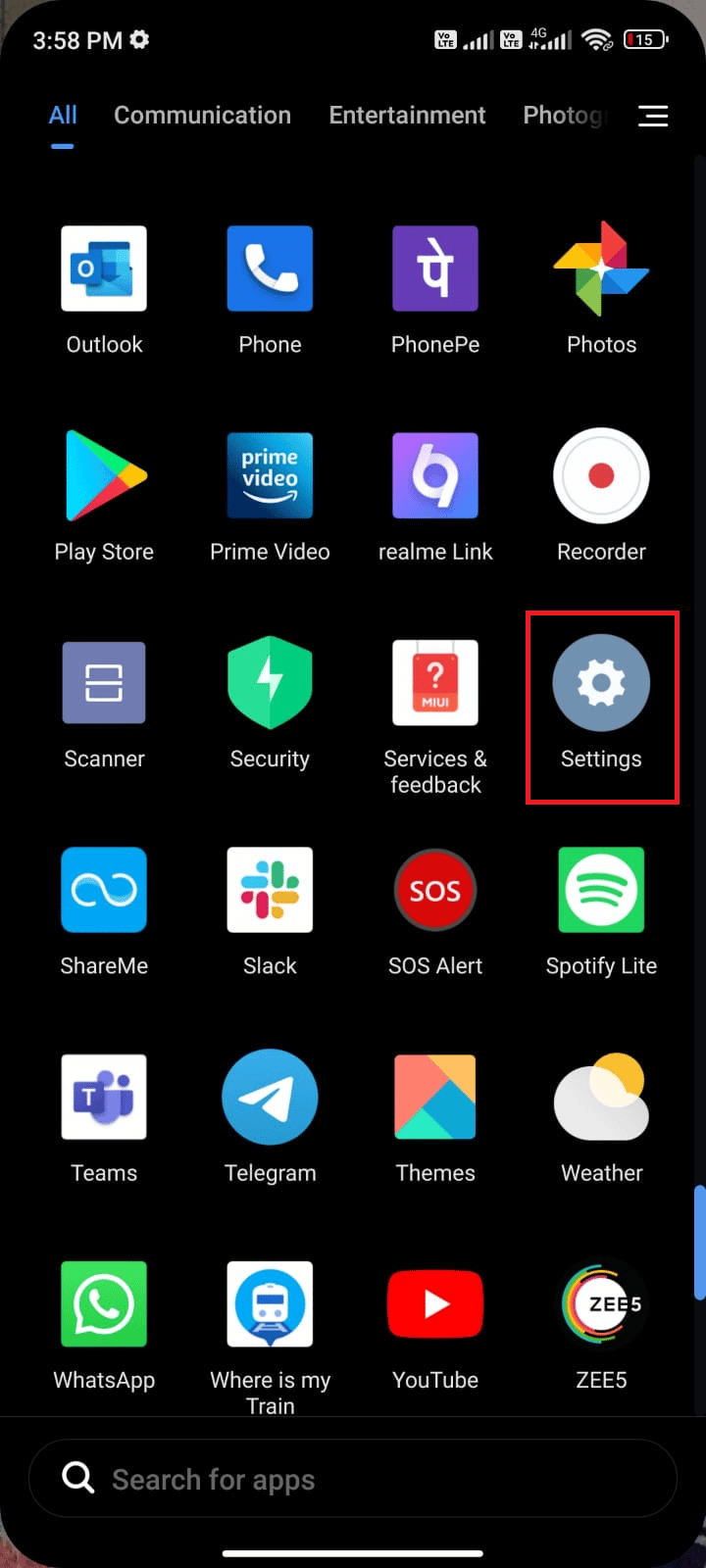
2. Nyní klepněte na možnost SIM karty a mobilní sítě, dle obrázku.
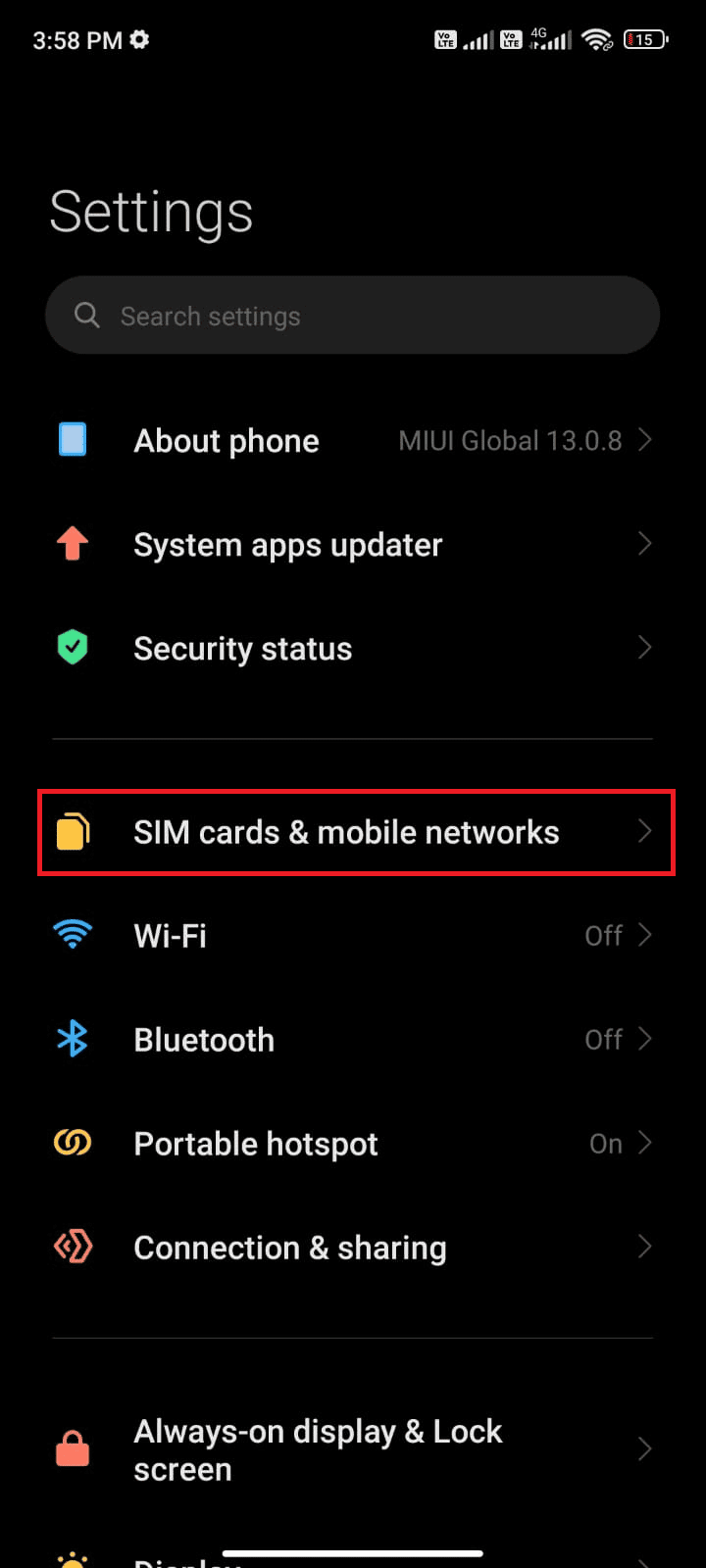
3. Poté zapněte možnost Mobilní data.
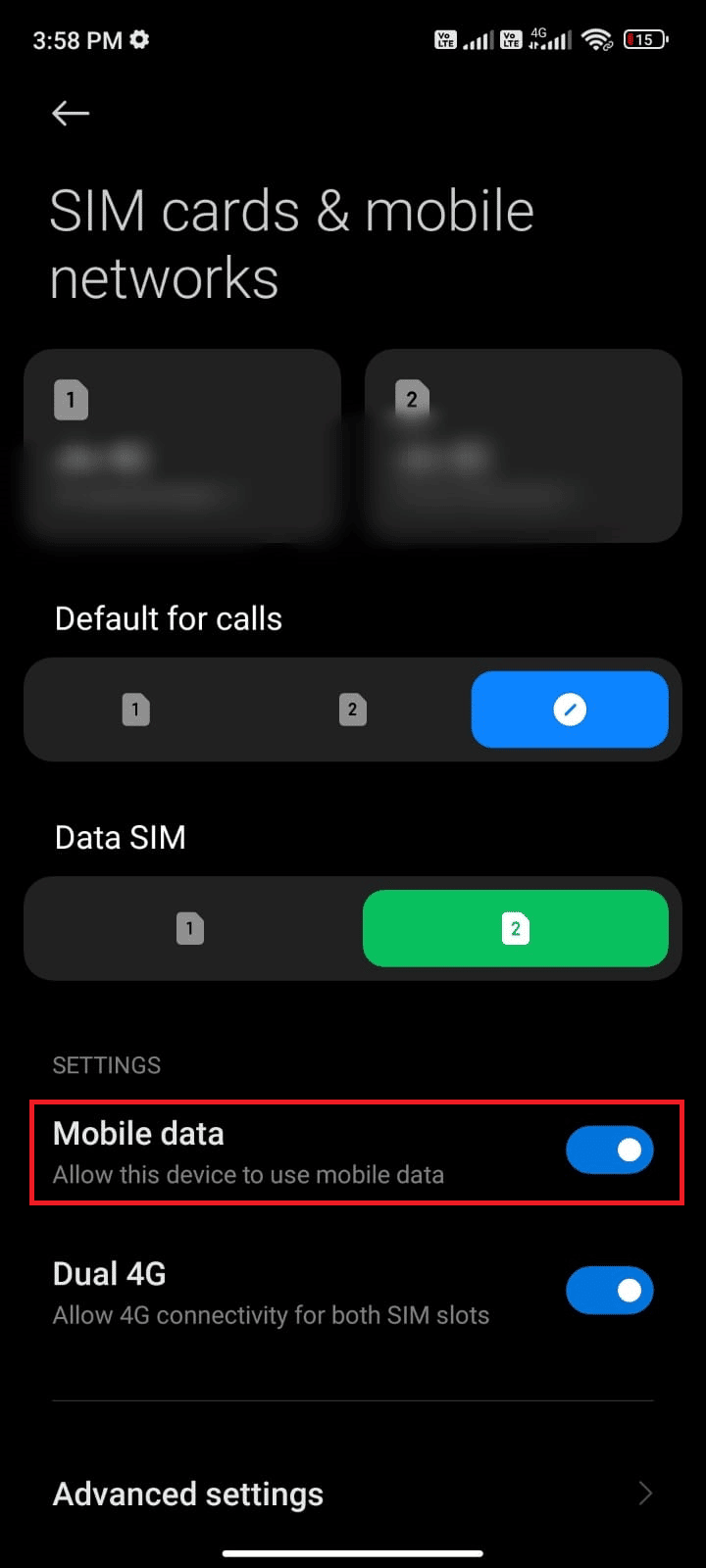
4. Pokud chcete používat roamingovou síť, když jste mimo svou obvyklou lokalitu, klepněte na Pokročilé nastavení, dle obrázku.
Poznámka: Mezinárodní datový roaming může být zpoplatněn.
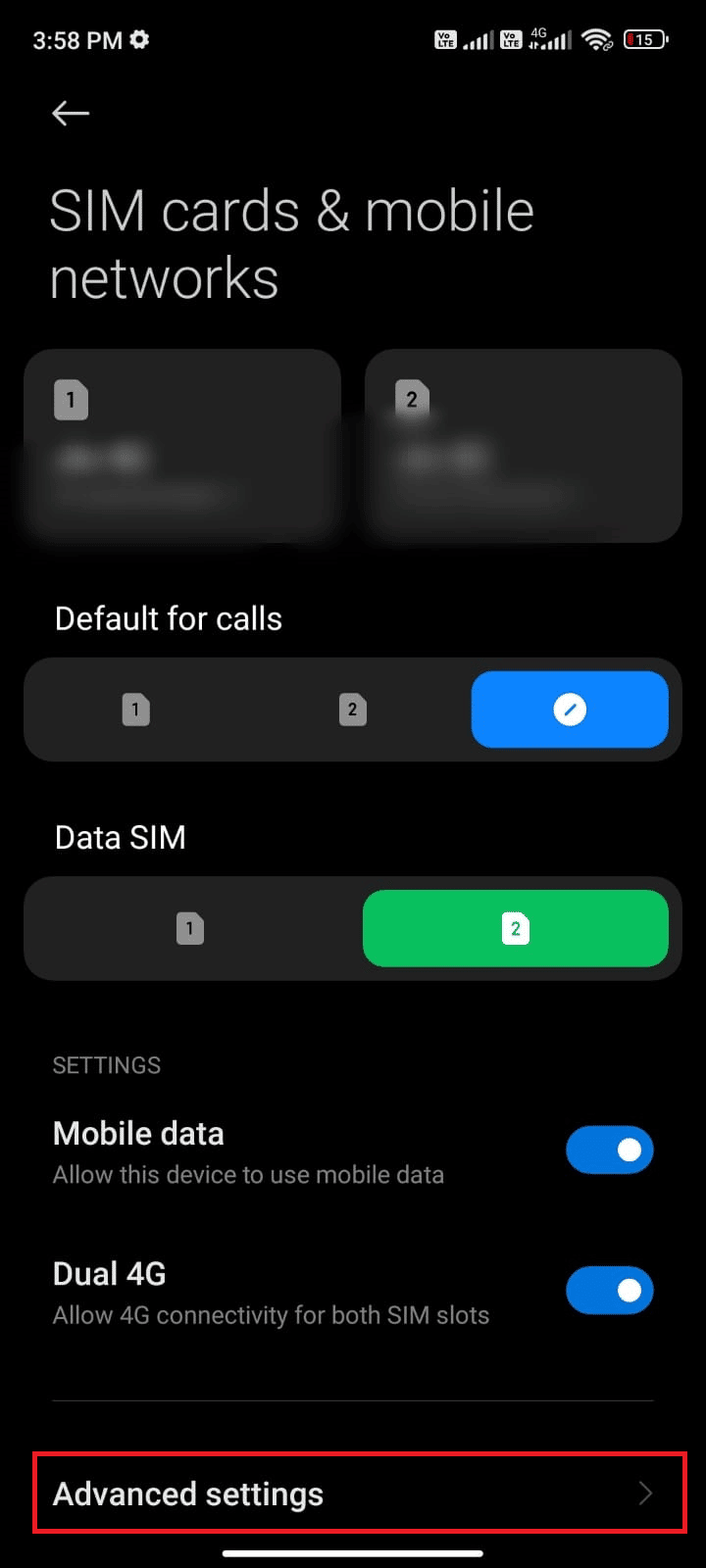
5. Nyní klepněte na Mezinárodní roaming a vyberte Vždy, jak je znázorněno.
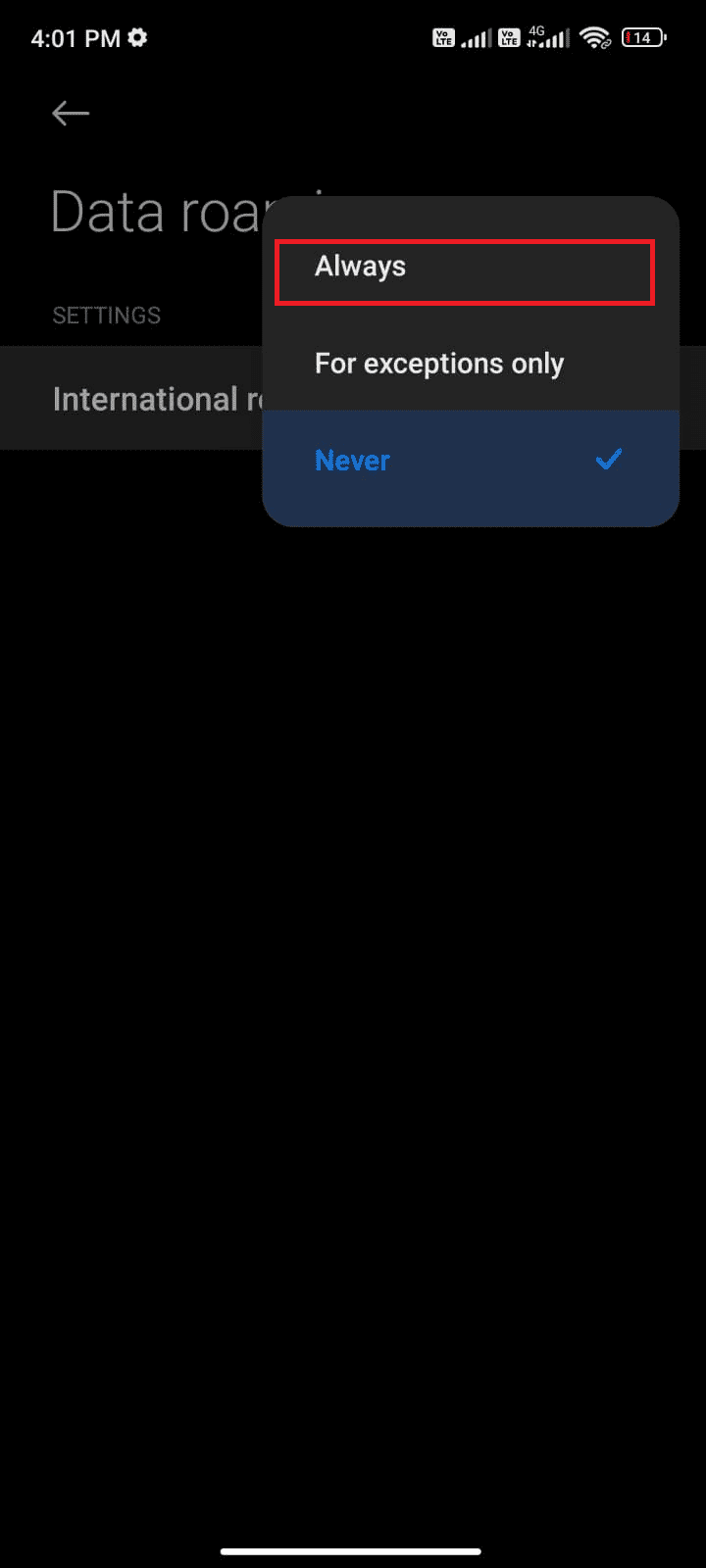
6. Nyní klepněte na Datový roaming.
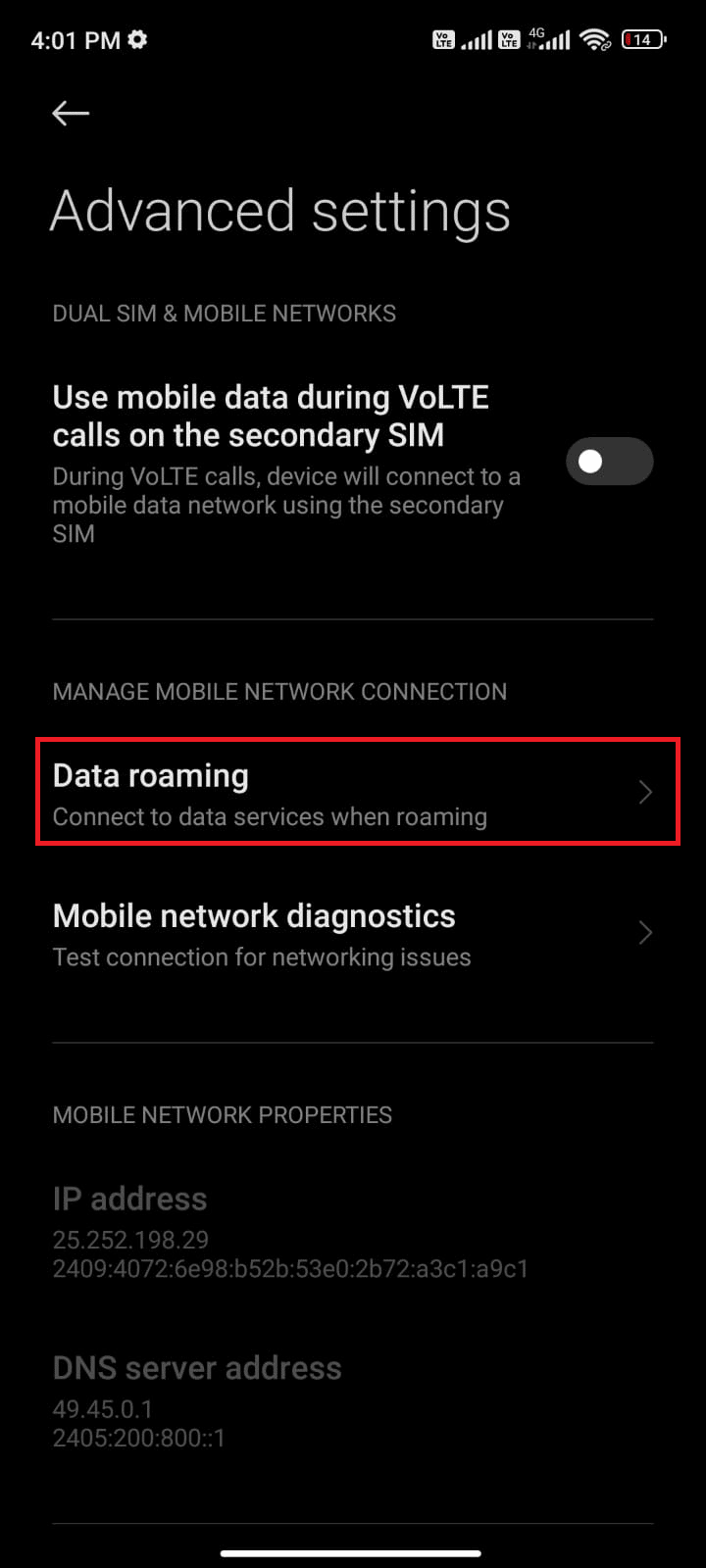
7. Dále klepněte na Zapnout, pokud budete vyzváni.
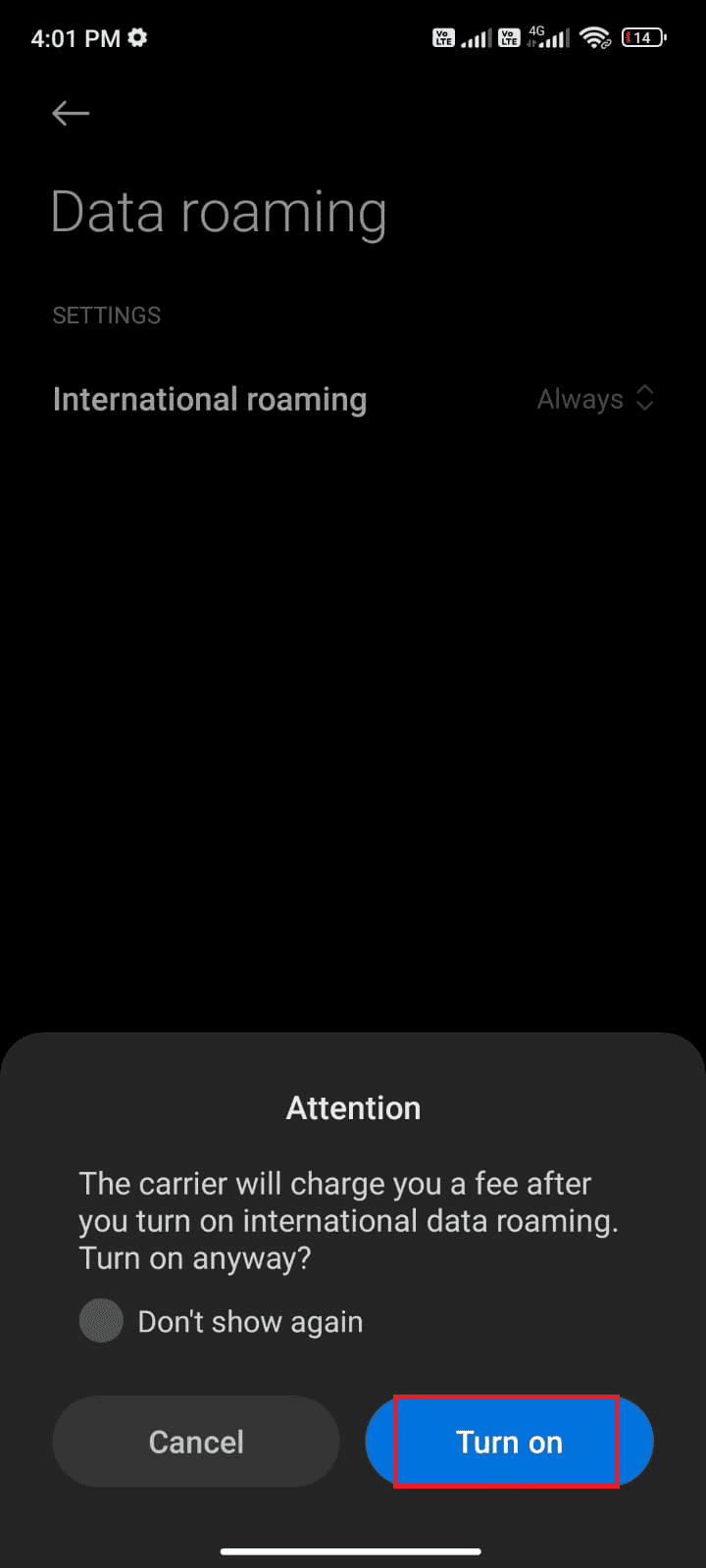
Nyní zkontrolujte, zda se vám podařilo opravit problém s otevíráním aplikace WhatsApp.
Metoda 4: Ověření stavu serveru WhatsApp
Pokud máte stabilní připojení k síti a restartovali jste zařízení i aplikaci, ale problém přetrvává, je potřeba ověřit stav serveru. Zda je server aktivní, nebo nefunkční, můžete zkontrolovat na specializovaných stránkách, jako je Downdetector. Postupujte dle následujících kroků k opravě chyby „Bohužel WhatsApp přestal fungovat“:
1. Přejděte na oficiální stránku Downdetector.
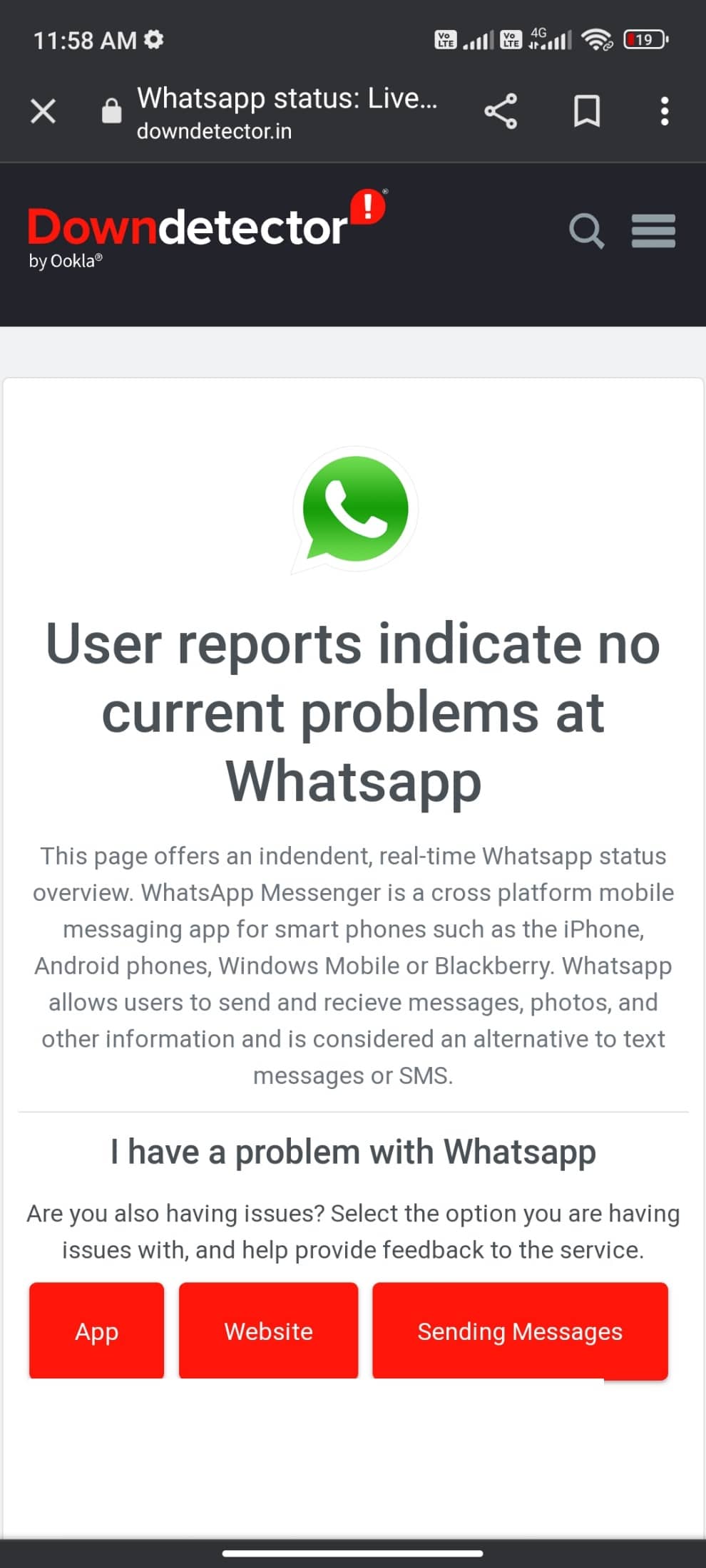
2. Měli byste vidět uživatelské zprávy, které nehlásí žádné aktuální problémy s Whatsapp.
2A. Pokud se zobrazí tato zpráva, není chyba na straně serveru. Pokračujte v řešení problému pomocí postupů popsaných v tomto článku.
2B. Pokud se objeví nějaké neobvyklé zprávy, musíte počkat, až se problém vyřeší na straně serveru.
Metoda 5: Povolení dat na pozadí
I když máte zapnutá mobilní data, je nutné povolit i využití dat na pozadí, aby váš telefon mohl používat internetové připojení i v režimu spořiče dat. Postupujte dle následujících kroků pro vyřešení problému „WhatsApp dnes přestal fungovat“:
1. Přejděte do aplikace Nastavení.
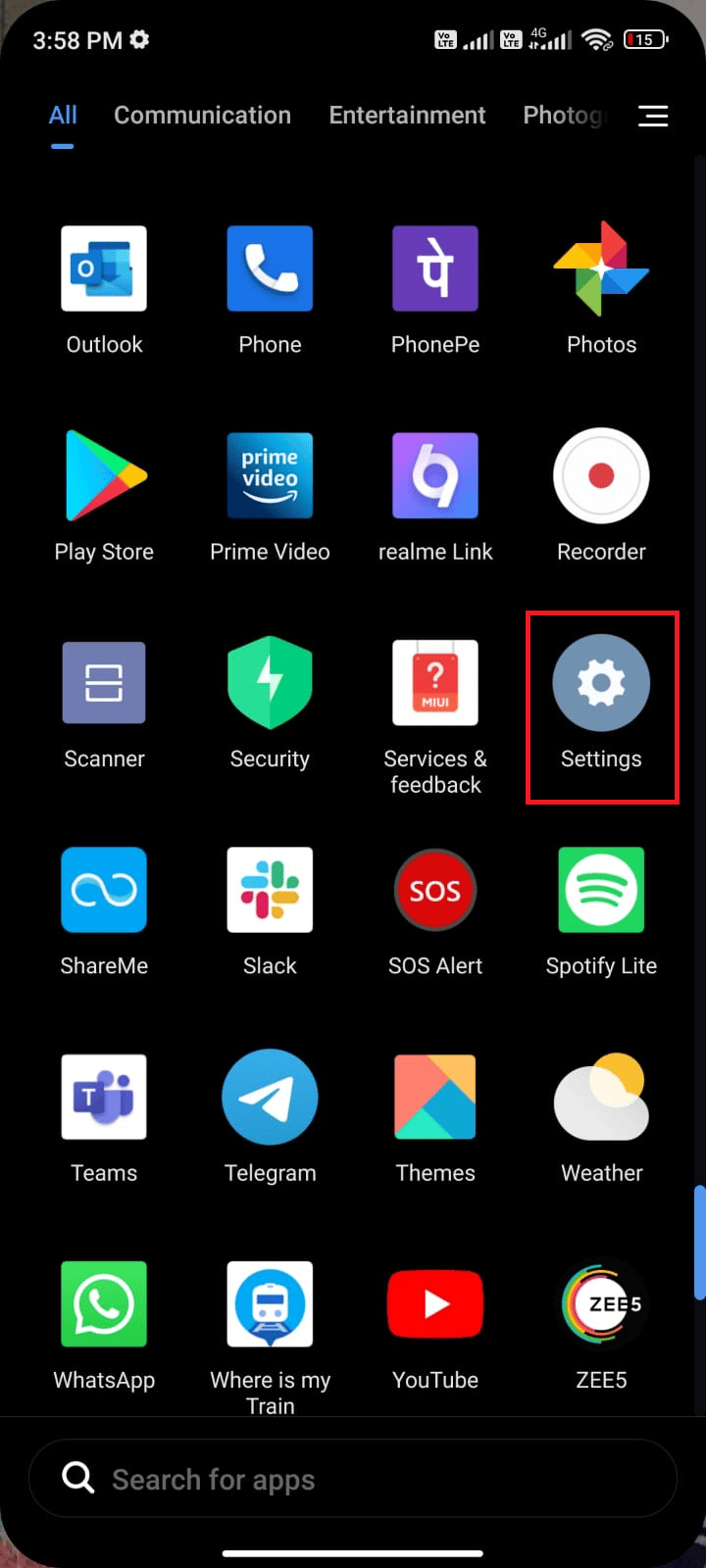
2. Klepněte na Aplikace.
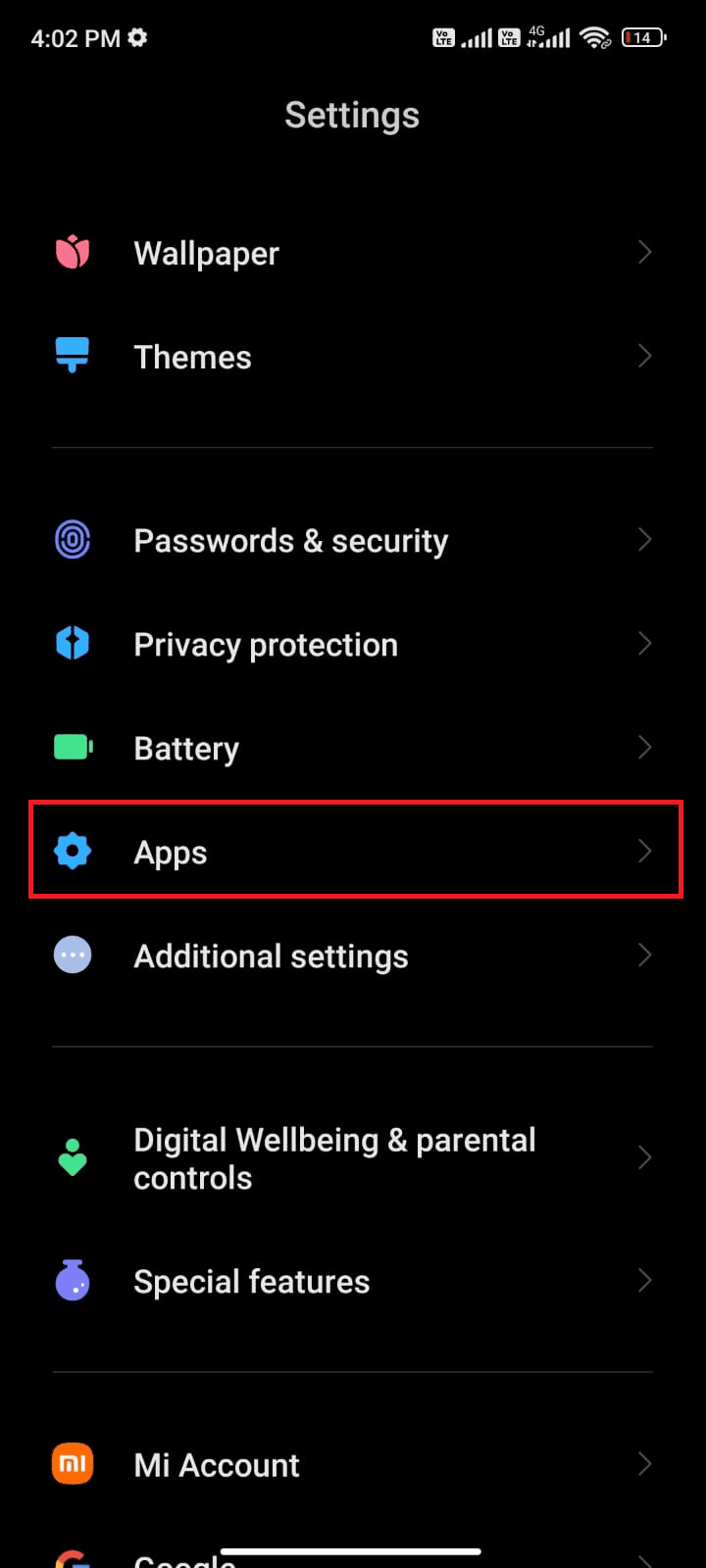
3. Klepněte na Spravovat aplikace a poté na WhatsApp, jak je znázorněno.
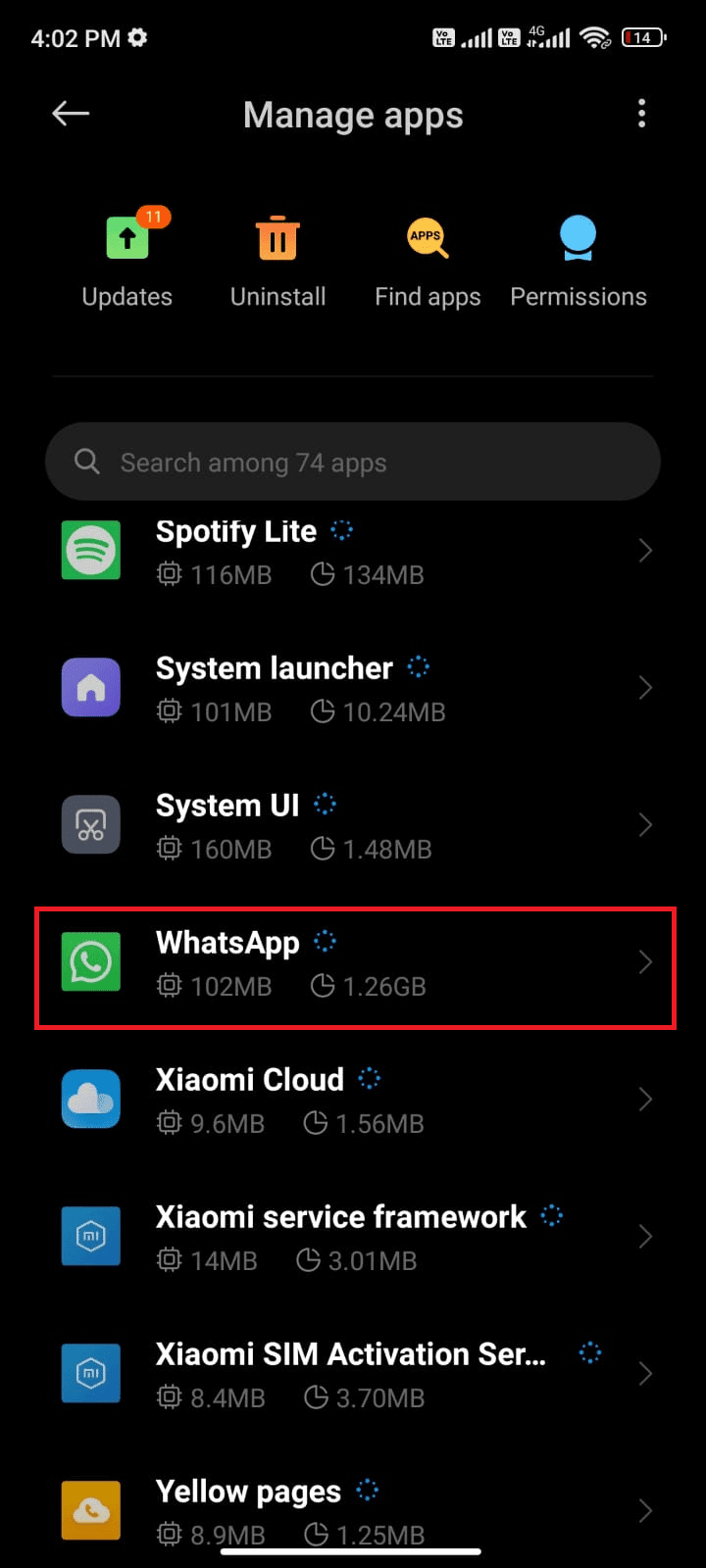
4. Dále klepněte na Omezené využití dat.

5. Vyberte Wi-Fi a Mobilní data (SIM 1) a Mobilní data (SIM 2), pokud je máte.
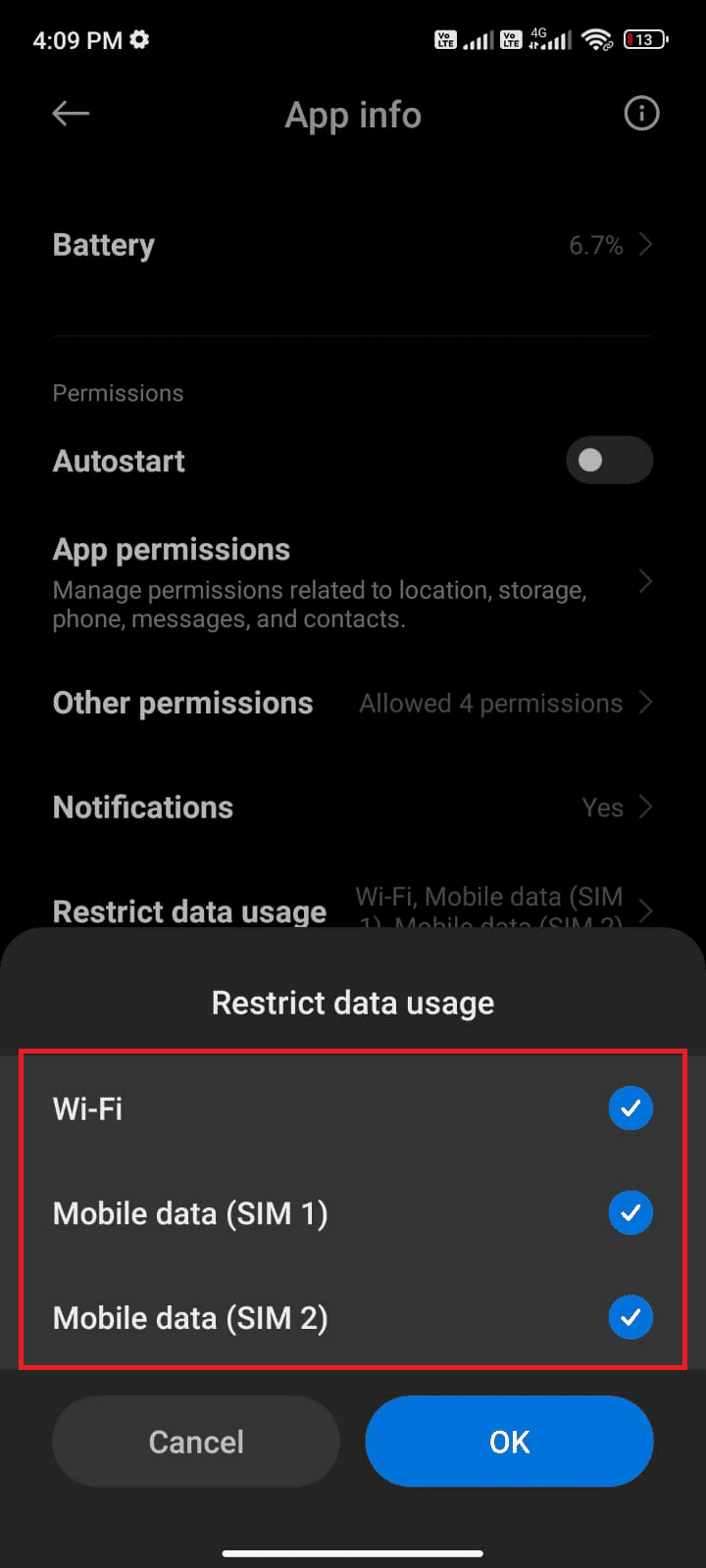
6. Nakonec klepněte na OK.
Metoda 6: Vynucené ukončení aplikace WhatsApp
Vynucené ukončení WhatsApp se liší od jeho restartování. Když vynutíte ukončení aplikace, všechny procesy a data jsou násilně zastaveny, což může vést i ke ztrátě některých dat. Nicméně, všechny úlohy na pozadí budou ukončeny, čímž může být vyřešen problém „WhatsApp bohužel přestal fungovat“.
1. Spusťte aplikaci Nastavení.
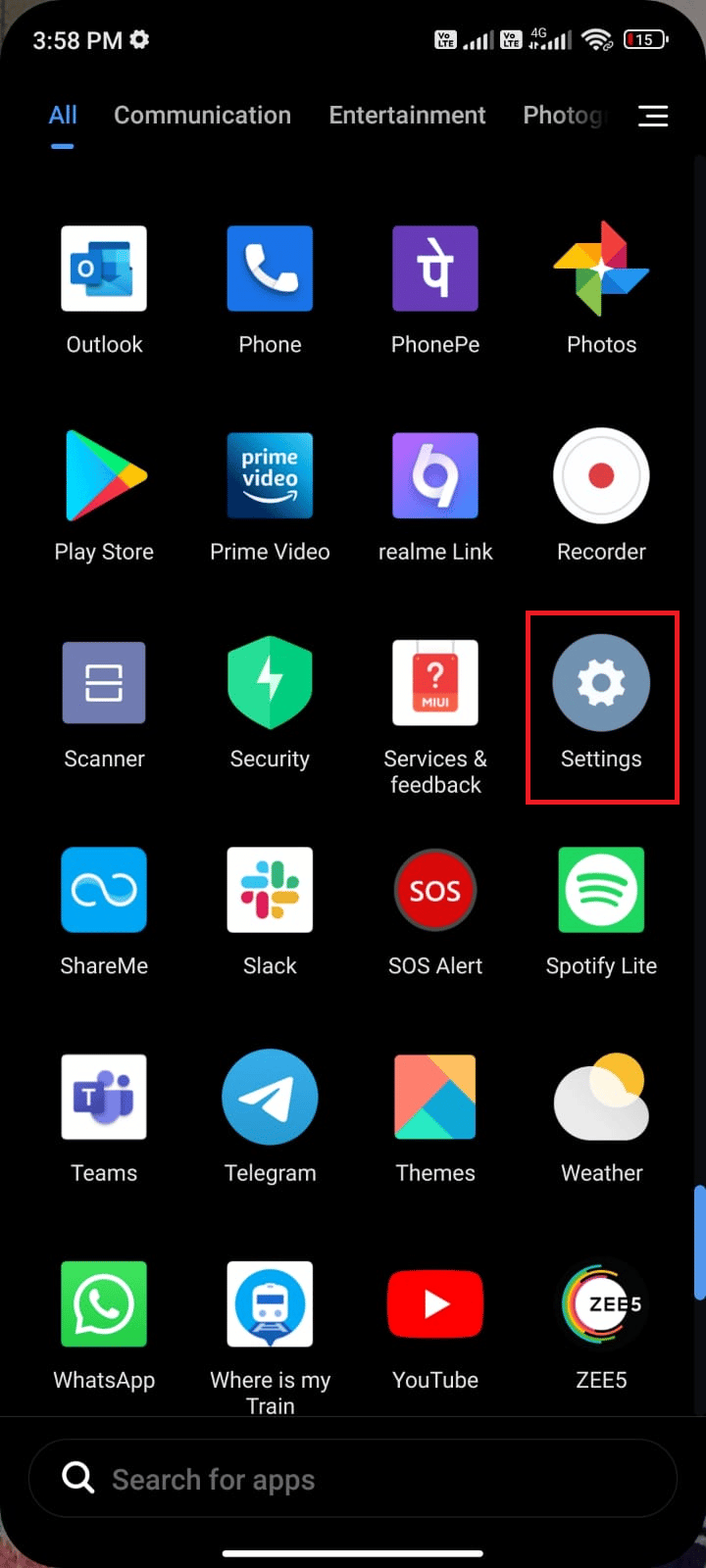
2. Klepněte na Aplikace.
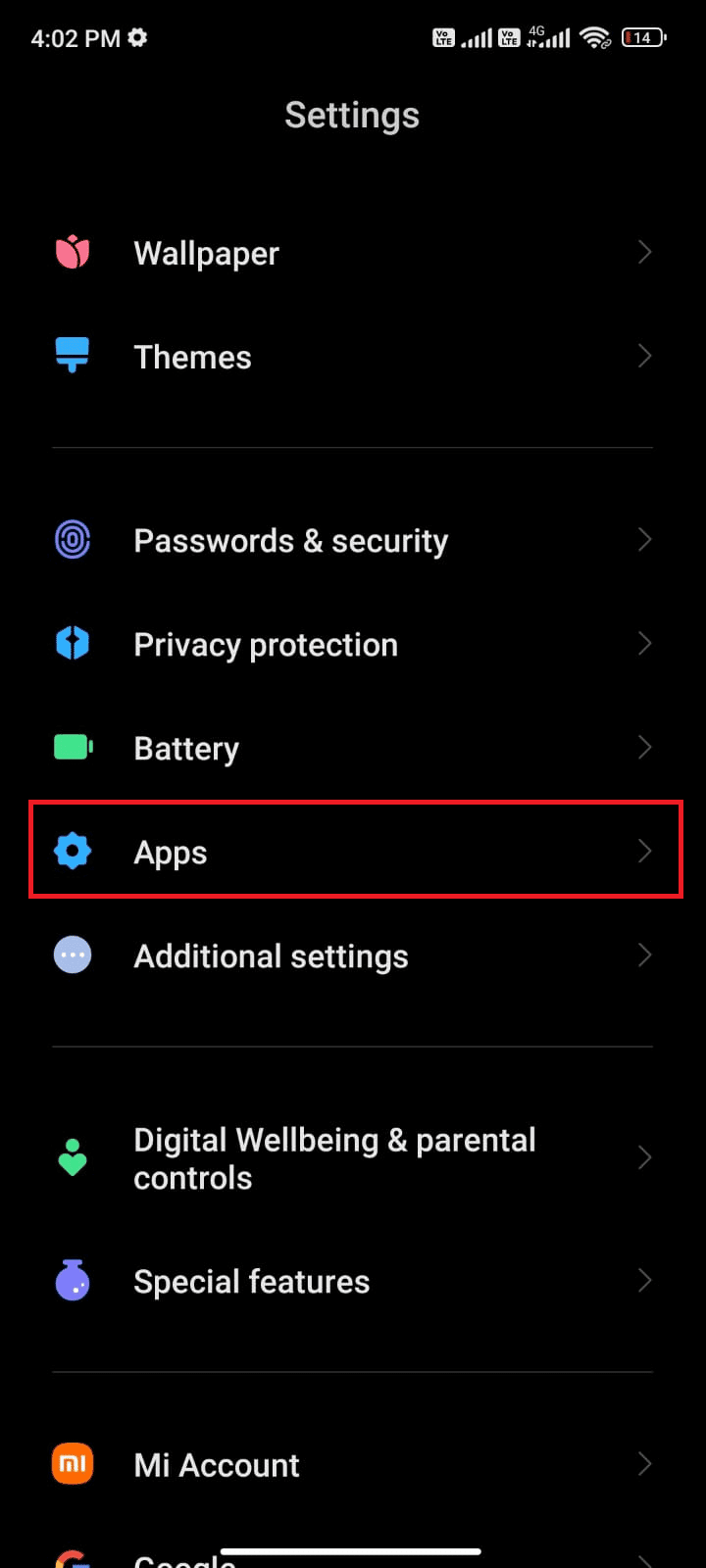
3. Poté klepněte na Spravovat aplikace a dále na WhatsApp.
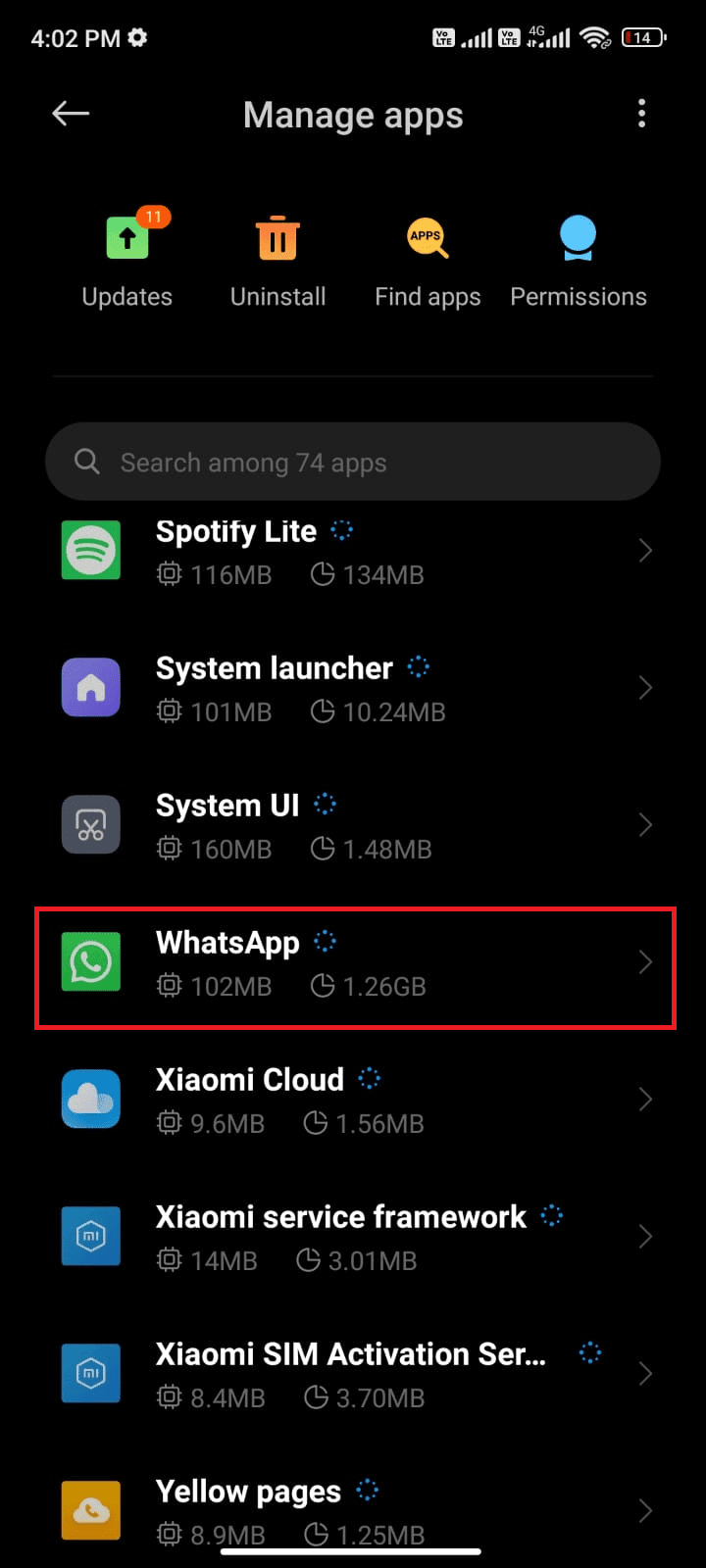
4. Klepněte na Vynutit zastavení.
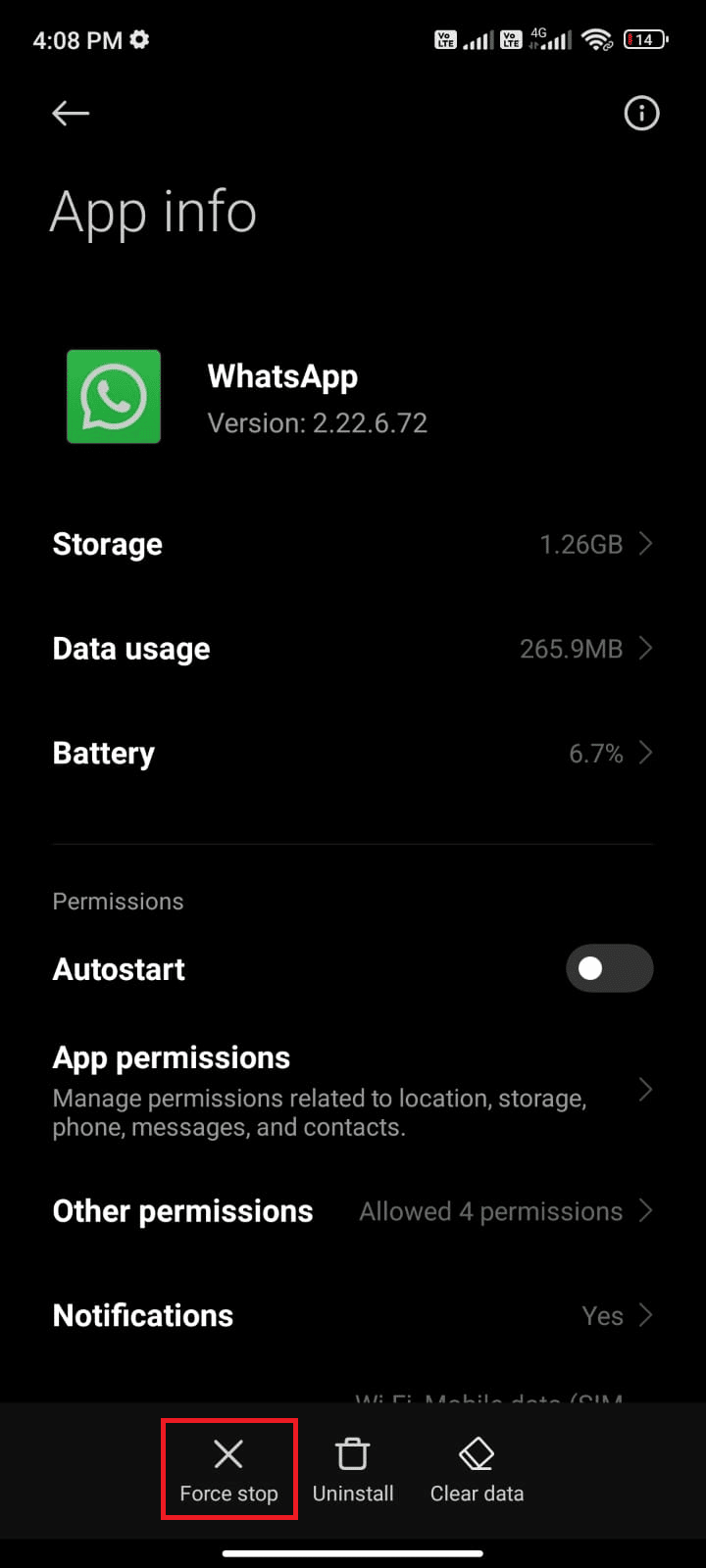
5. Nakonec, pokud budete vyzváni, klepněte na OK, jak je znázorněno.
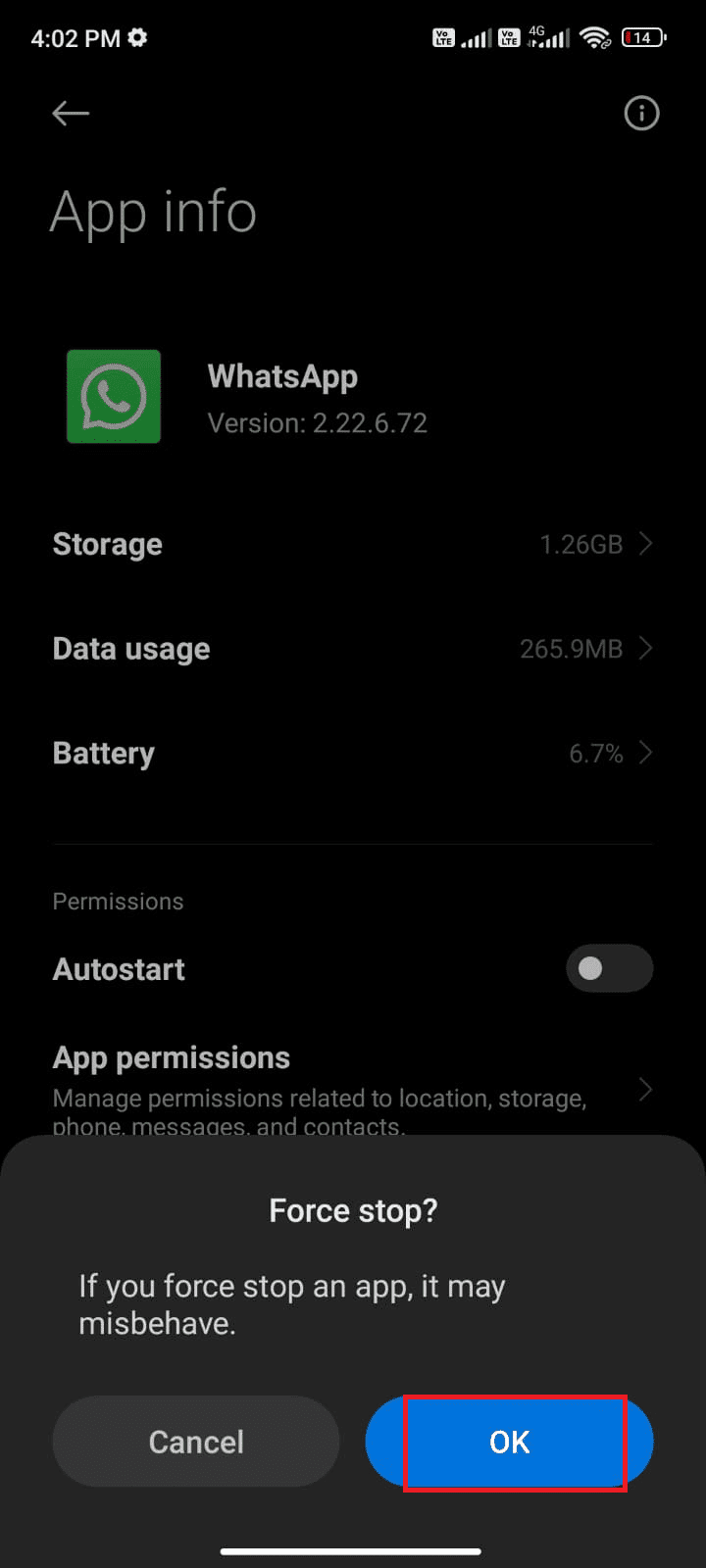
Nyní znovu spusťte WhatsApp a zkontrolujte, zda jste vyřešili problémy s funkčností aplikace.
Metoda 7: Vypnutí režimu úspory baterie
Funkce úspory baterie na vašem zařízení Android pomáhá šetřit baterii omezením provozu služeb, senzorů a některých aplikací. Pokud máte na svém zařízení aktivován režim úspory baterie, může dojít k vypnutí internetového připojení, Gmailu a dalším aplikacím s velkou spotřebou energie. To může vést i k problému s WhatsApp. Doporučujeme tedy vypnout režim úspory baterie ve vašem zařízení dle následujících kroků:
1. Na zařízení Android stáhněte notifikační lištu.
2. Zkontrolujte, zda je nastavení Úspora baterie vypnuto. Pokud je zapnuté, klepnutím jej vypněte.
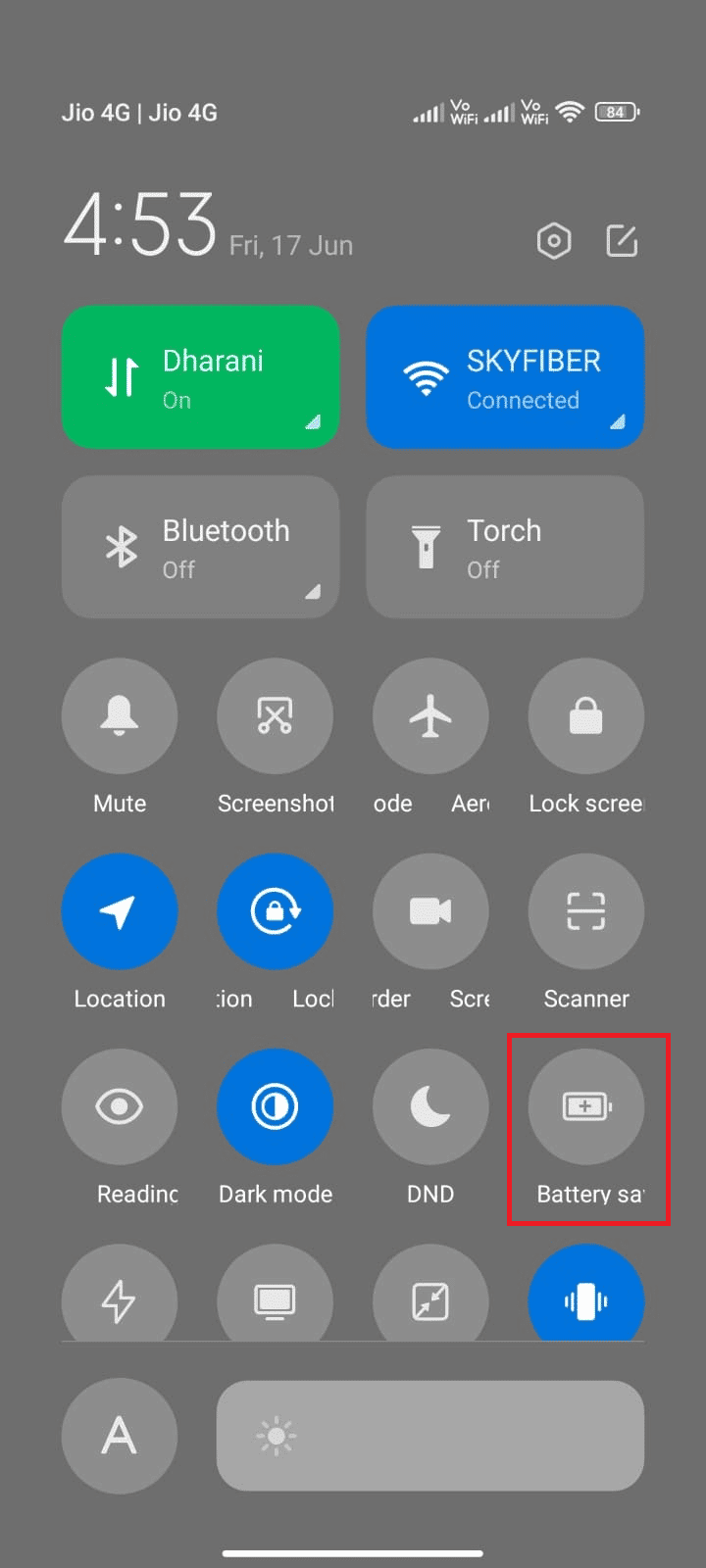
Jakmile se ujistíte, že je funkce úspory baterie vypnutá, zkontrolujte, zda je problém s WhatsApp vyřešen.
Metoda 8: Povolení všech oprávnění
Některé funkce WhatsApp se neotevřou, pokud jim neudělíte potřebná oprávnění. Ujistěte se, že máte povolená všechna oprávnění pro aplikaci dle následujících kroků, abyste opravili problém „WhatsApp dnes přestal fungovat“.
1. Klepněte na aplikaci Nastavení.
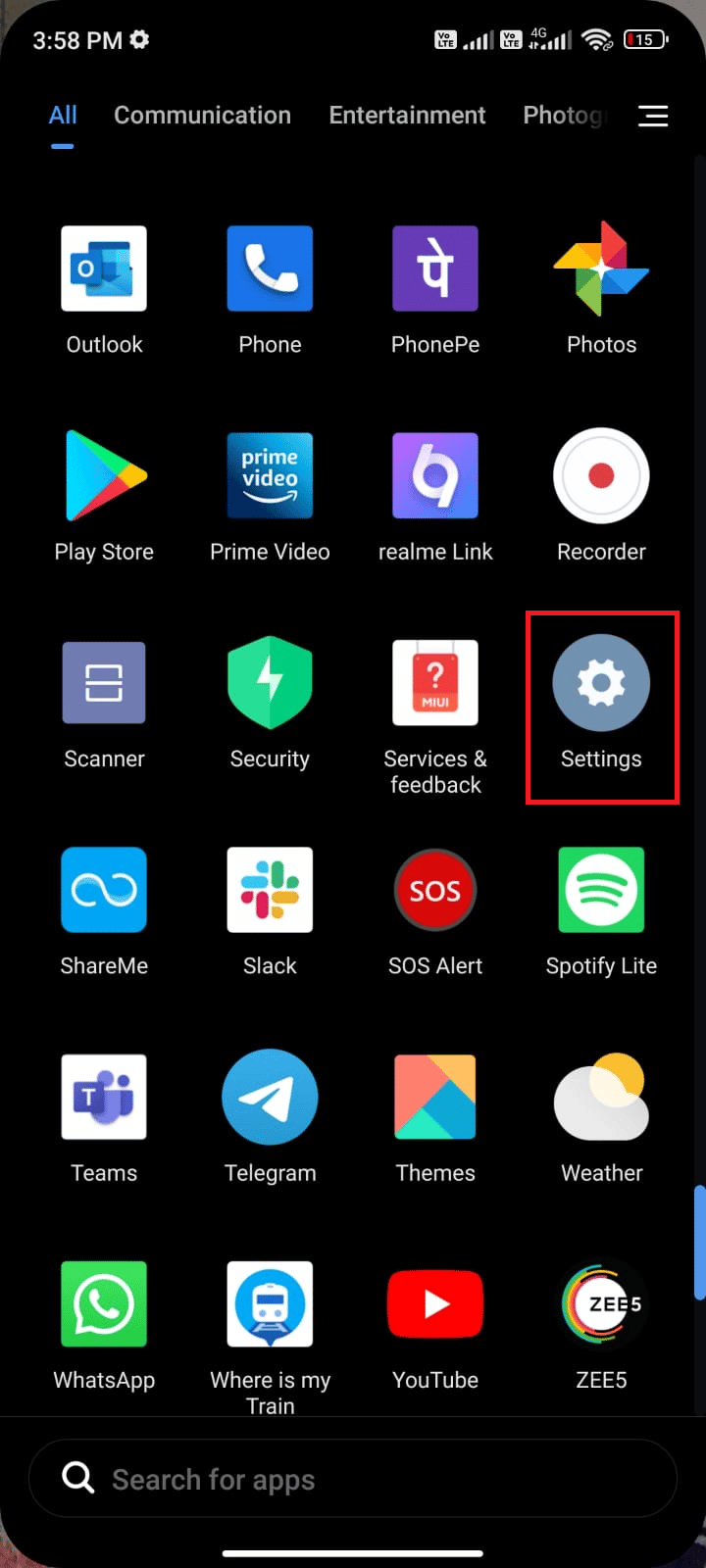
2. Dále klepněte na Aplikace a poté na Spravovat aplikace.
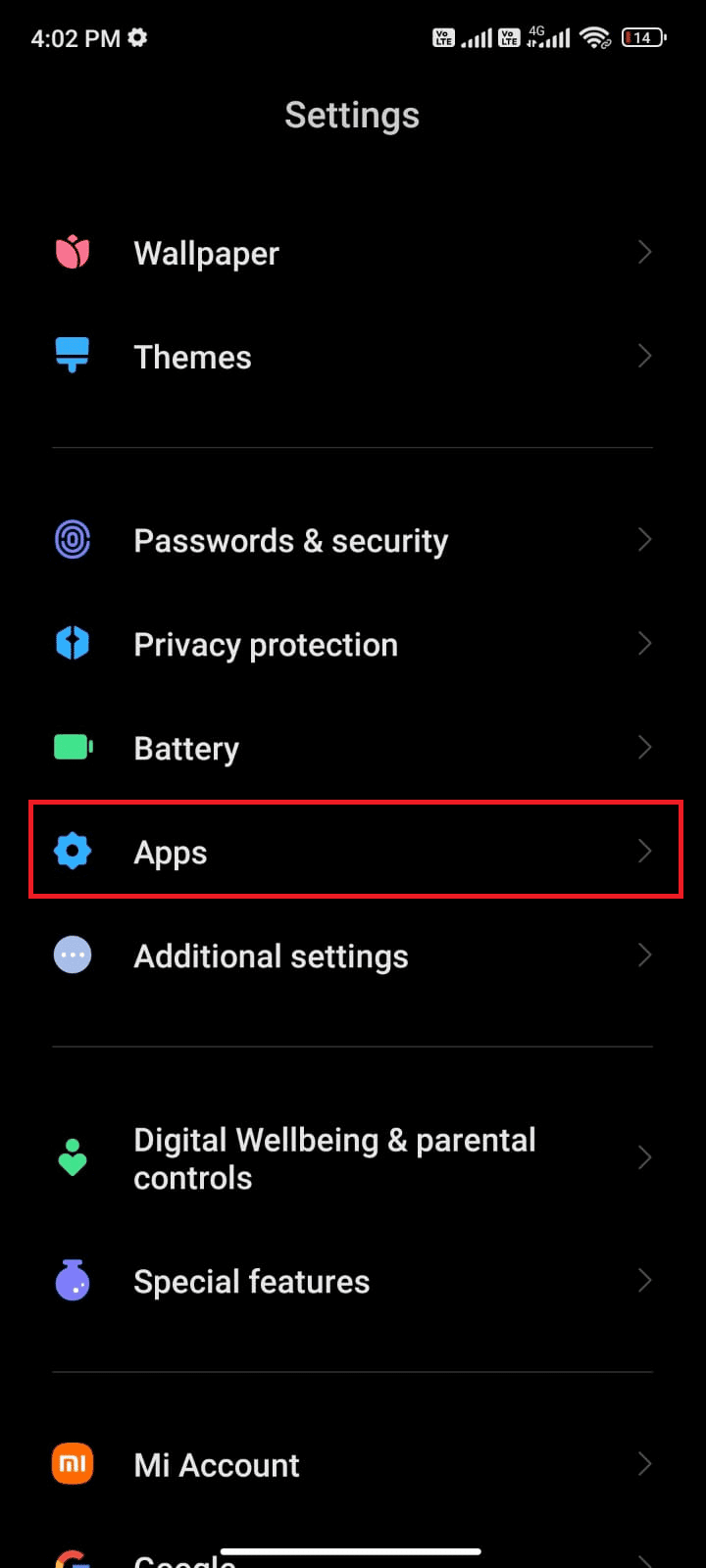
3. Nyní klepněte na WhatsApp, jak je znázorněno.
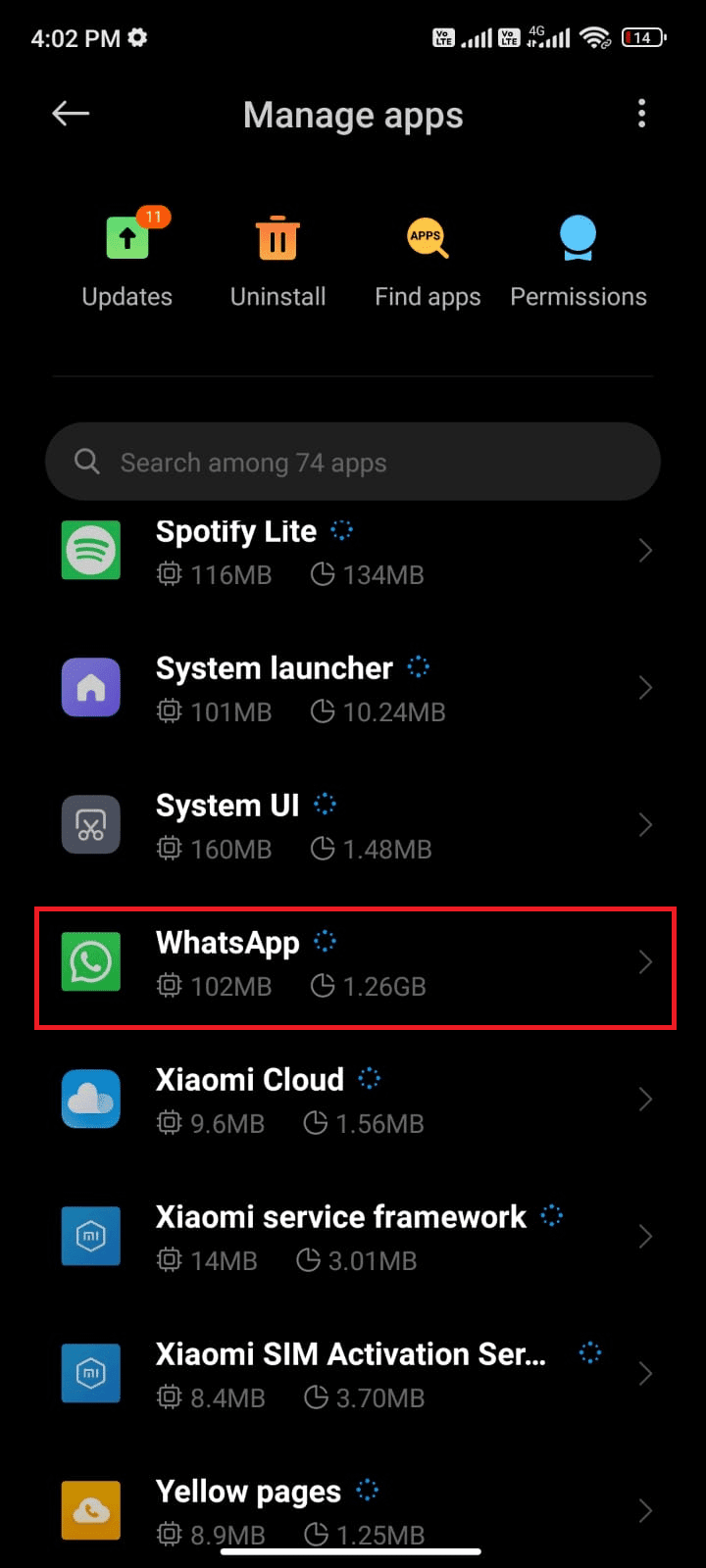
4. Dále klepněte na Oprávnění aplikace.
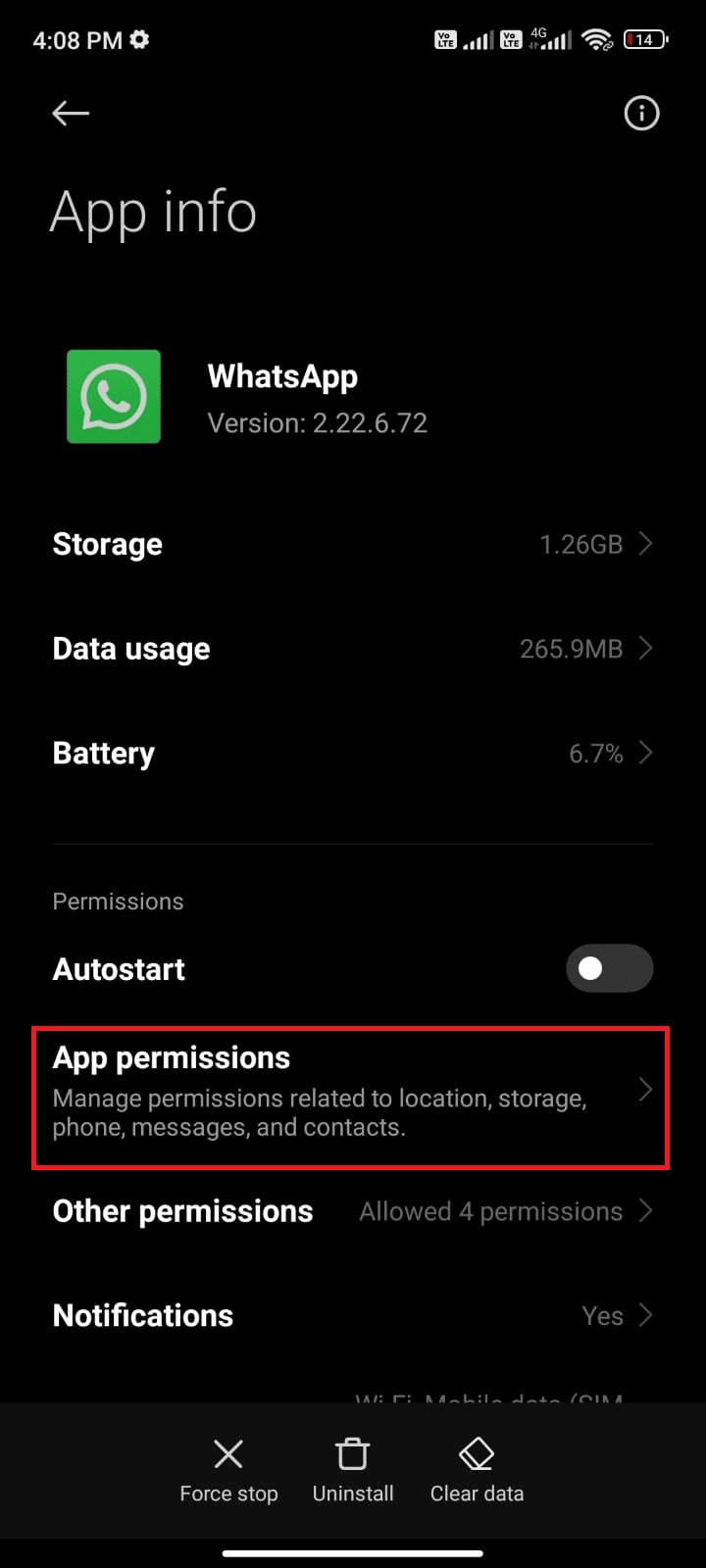
5. Zkontrolujte, zda máte udělena oprávnění pro WhatsApp v sekci POVOLENO.
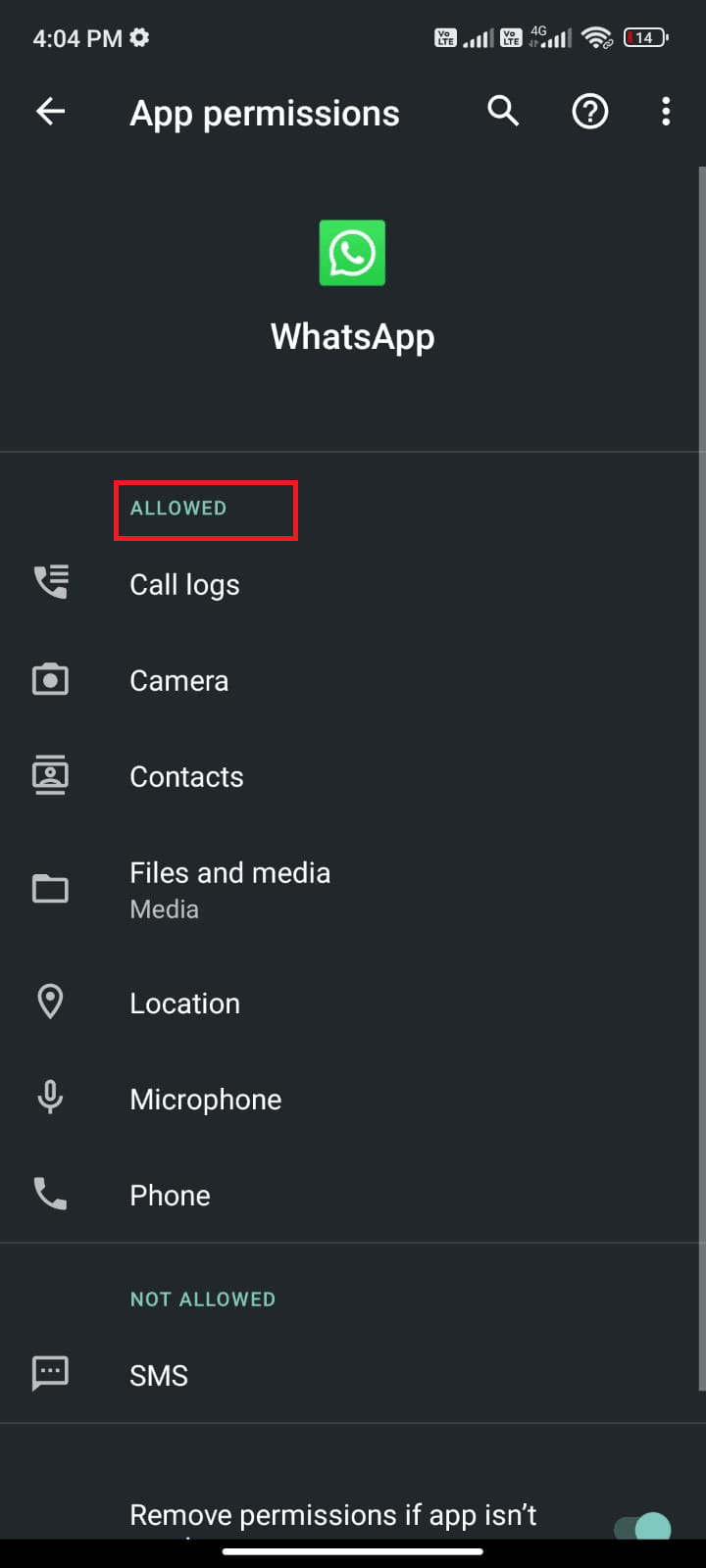
6. Pokud v seznamu NEPOVOLENÉ najdete nějaká neudělená oprávnění, klepněte na danou možnost.
Poznámka: Oprávnění SMS je uvedeno jako příklad.
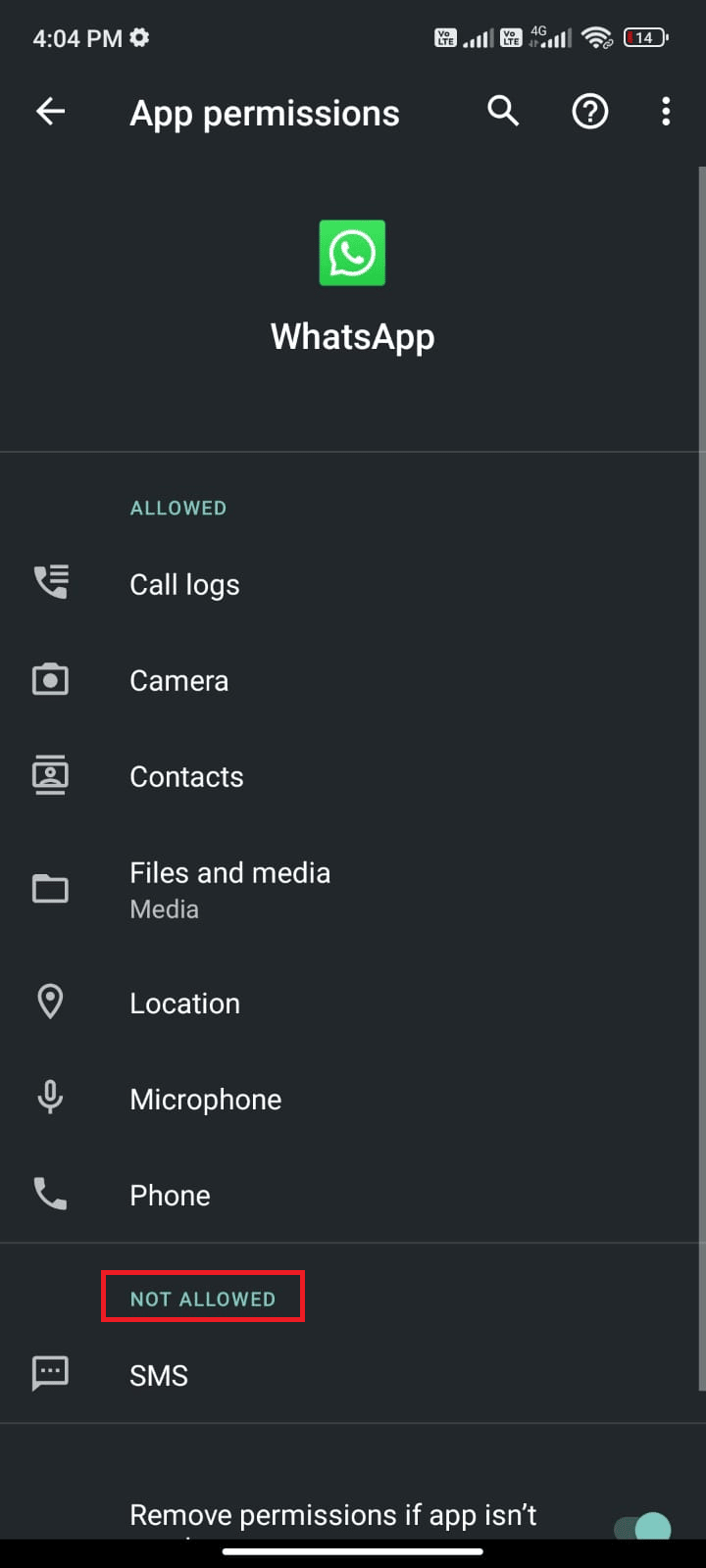
7. Poté klepněte na možnost POVOLIT.
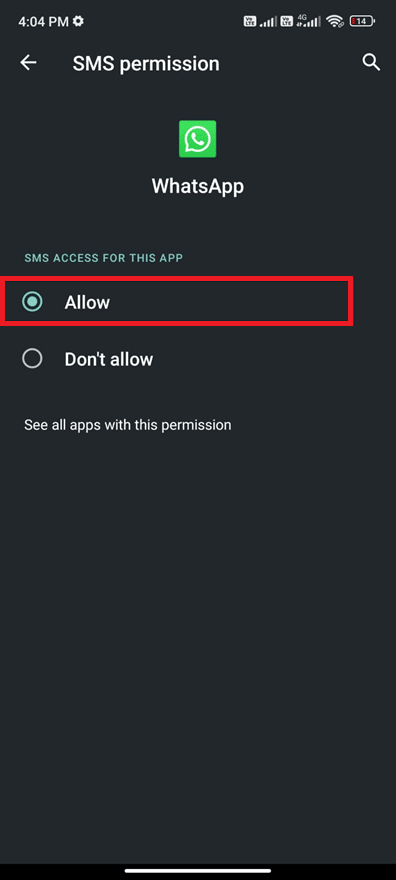
Zkontrolujte, zda se vám podařilo vyřešit problém s nefunkčním WhatsApp.
Metoda 9: Zapnutí synchronizace WhatsApp
Někteří uživatelé potvrdili, že zapnutí možnosti synchronizace WhatsApp jim pomohlo opravit problém, kdy WhatsApp přestal fungovat. Zde je návod, jak povolit synchronizaci WhatsApp na vašem zařízení Android:
1. Klepnutím na ikonu Nastavení otevřete aplikaci.
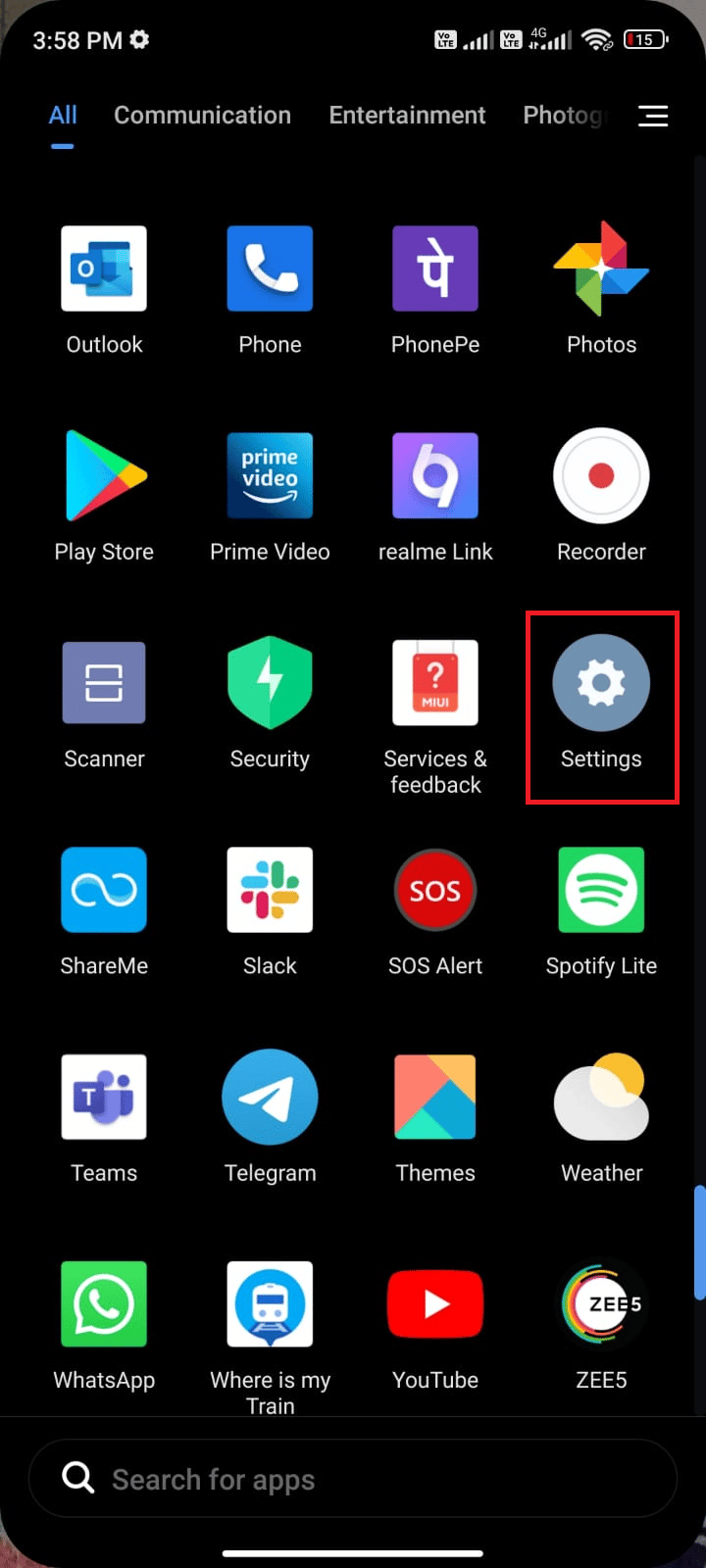
2. Nyní klepněte na Účty a synchronizace.
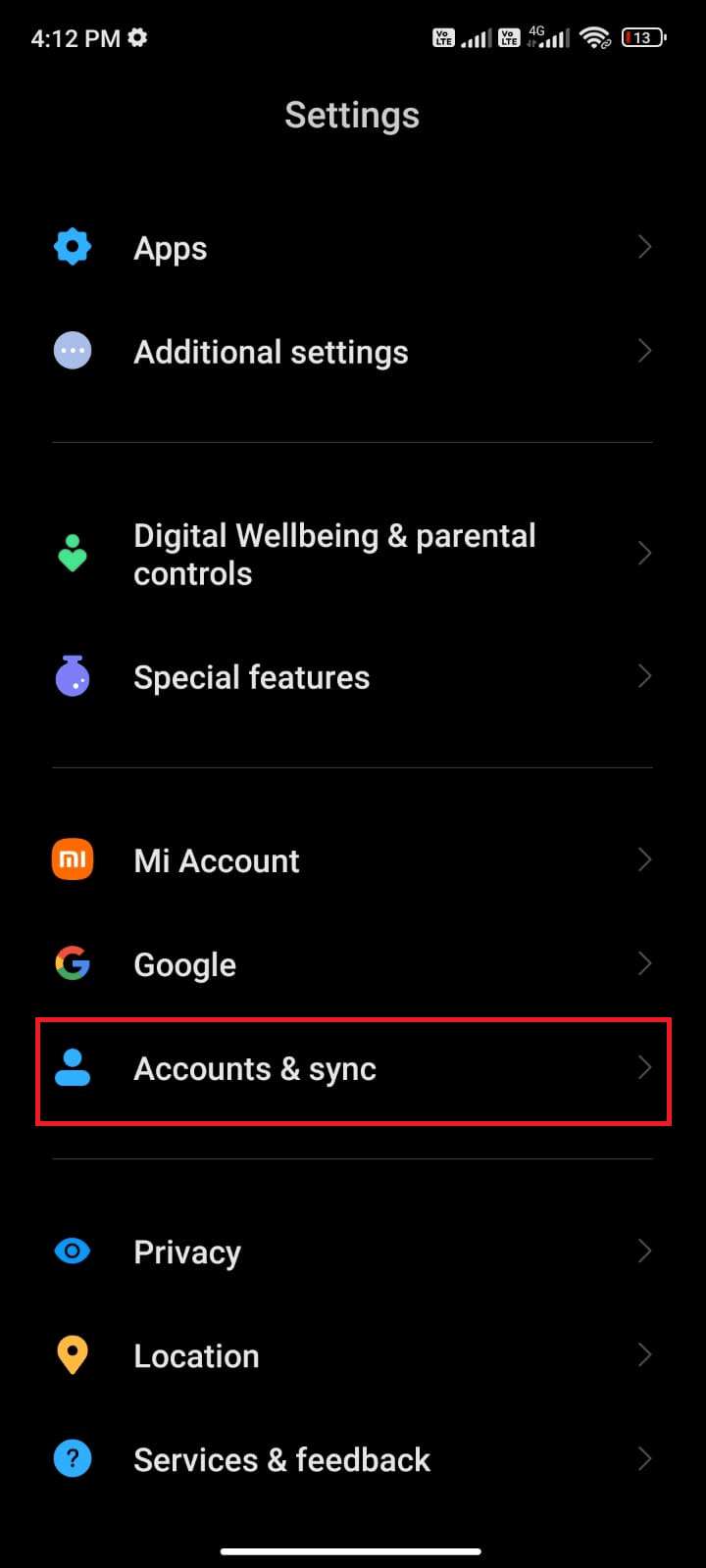
3. Nyní přepněte na Automatická synchronizace dat a klepněte na Synchronizovat u WhatsApp, jak je znázorněno.
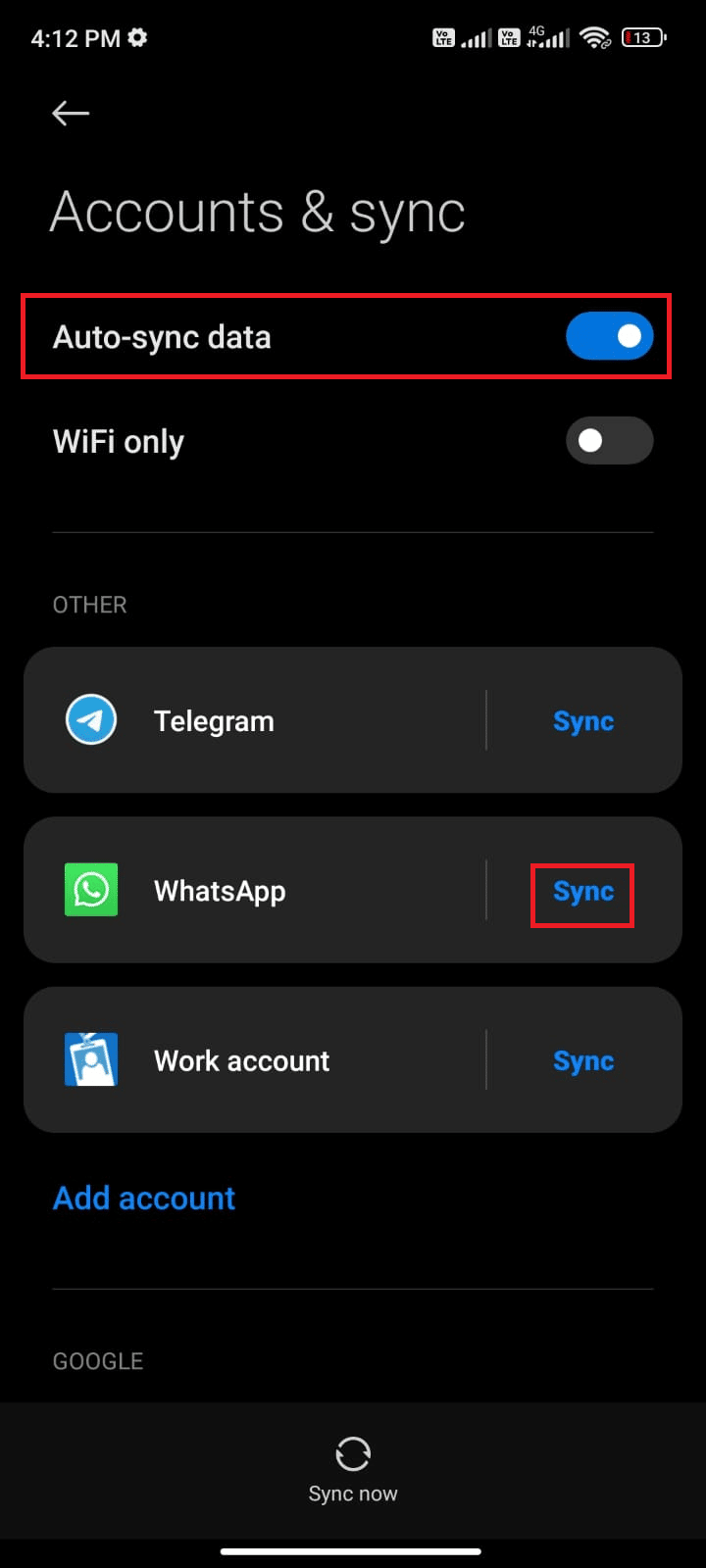
Nyní budou vaše data WhatsApp synchronizována. Zkontrolujte, zda jste vyřešili problém s nefunkčním WhatsApp.
Metoda 10: Odstranění cache aplikace WhatsApp
Když narazíte na problém „WhatsApp dnes přestal fungovat“, je vhodné vymazat cache a data aplikace. Ačkoli cache ukládá často používané informace, postupem času mohou tyto soubory způsobit problémy, které lze vyřešit pouze jejich odstraněním. Postupujte dle níže uvedených kroků pro odstranění cache a opravu chyby „Bohužel WhatsApp přestal fungovat“:
1. Přejděte na domovskou obrazovku a klepněte na ikonu Nastavení.
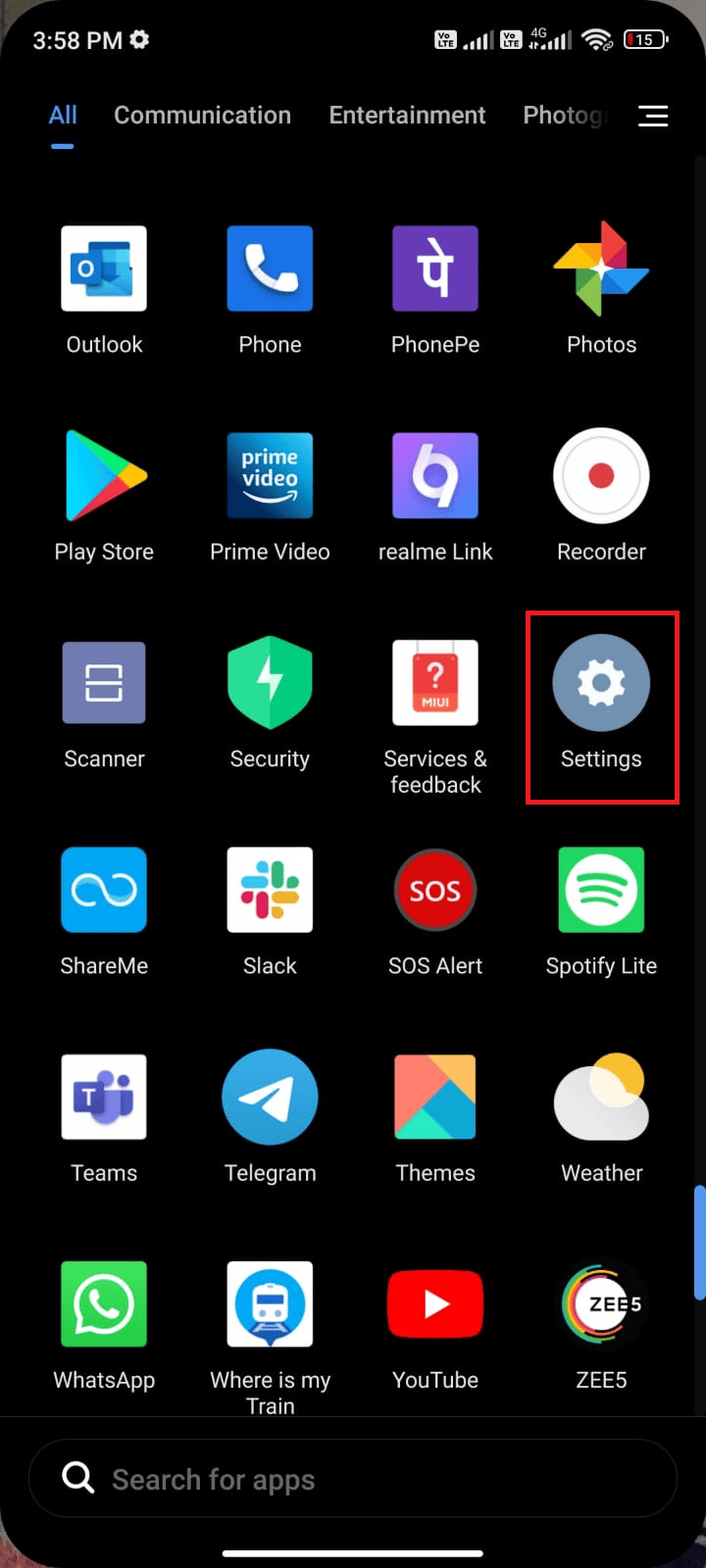
2. Poté klepněte na Aplikace.
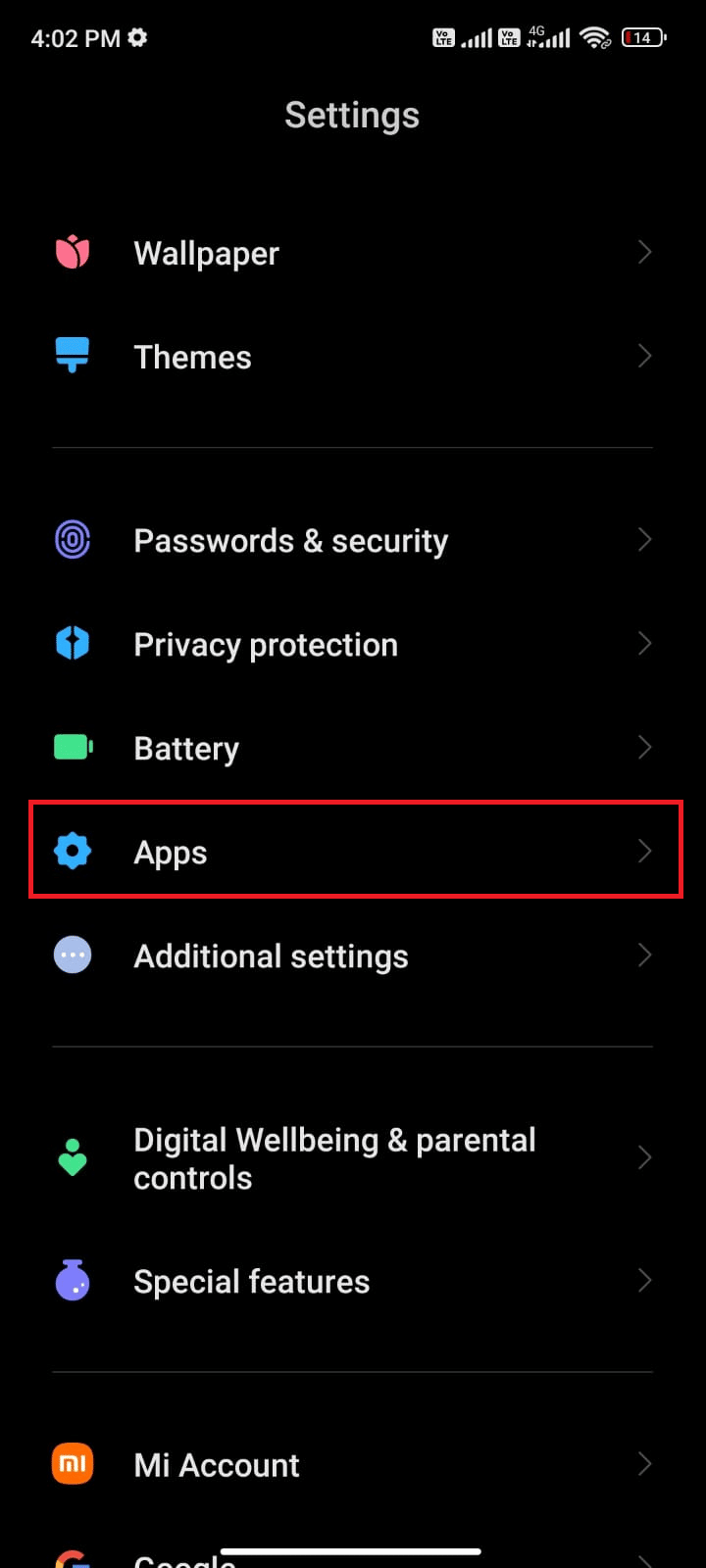
3. Nyní klepněte na Spravovat aplikace > WhatsApp.
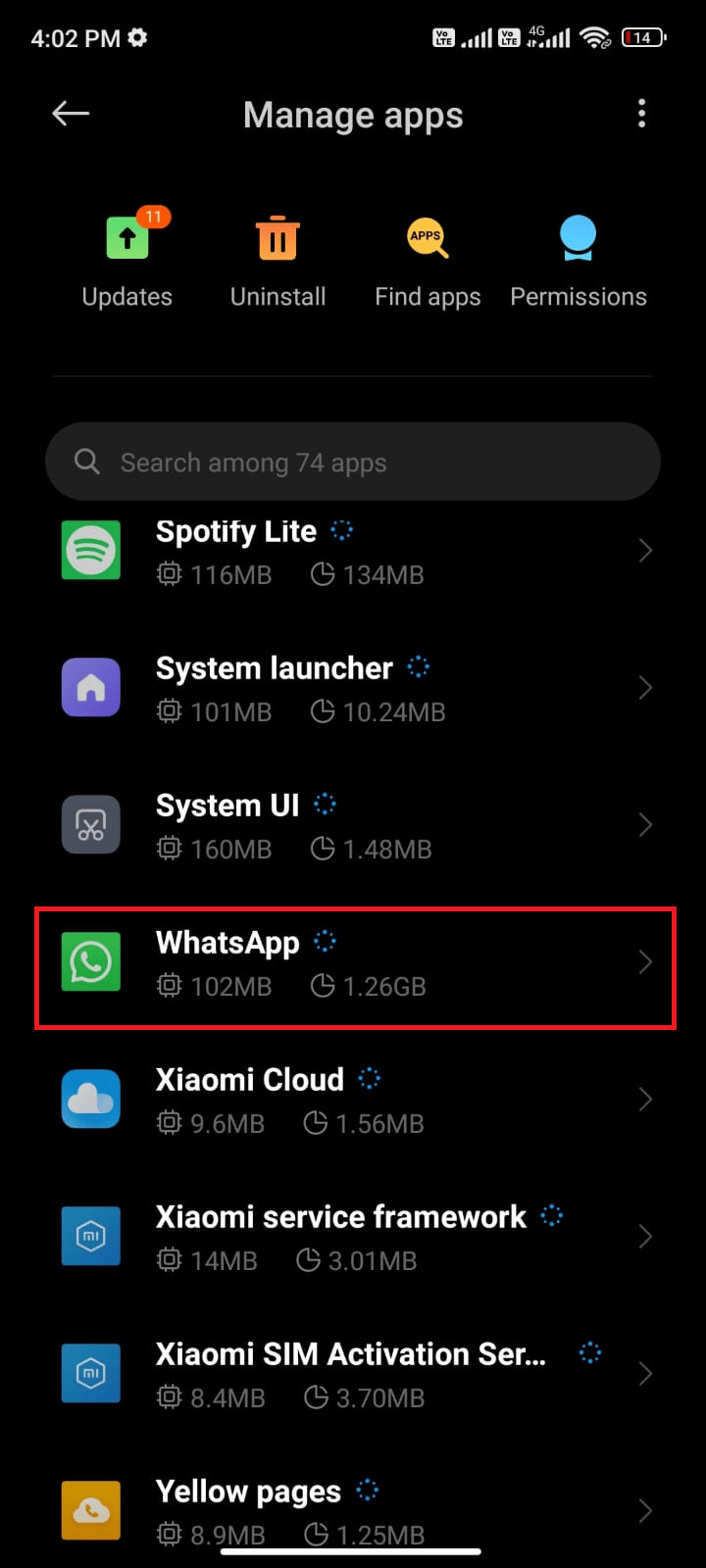
4. Dále klepněte na Úložiště.
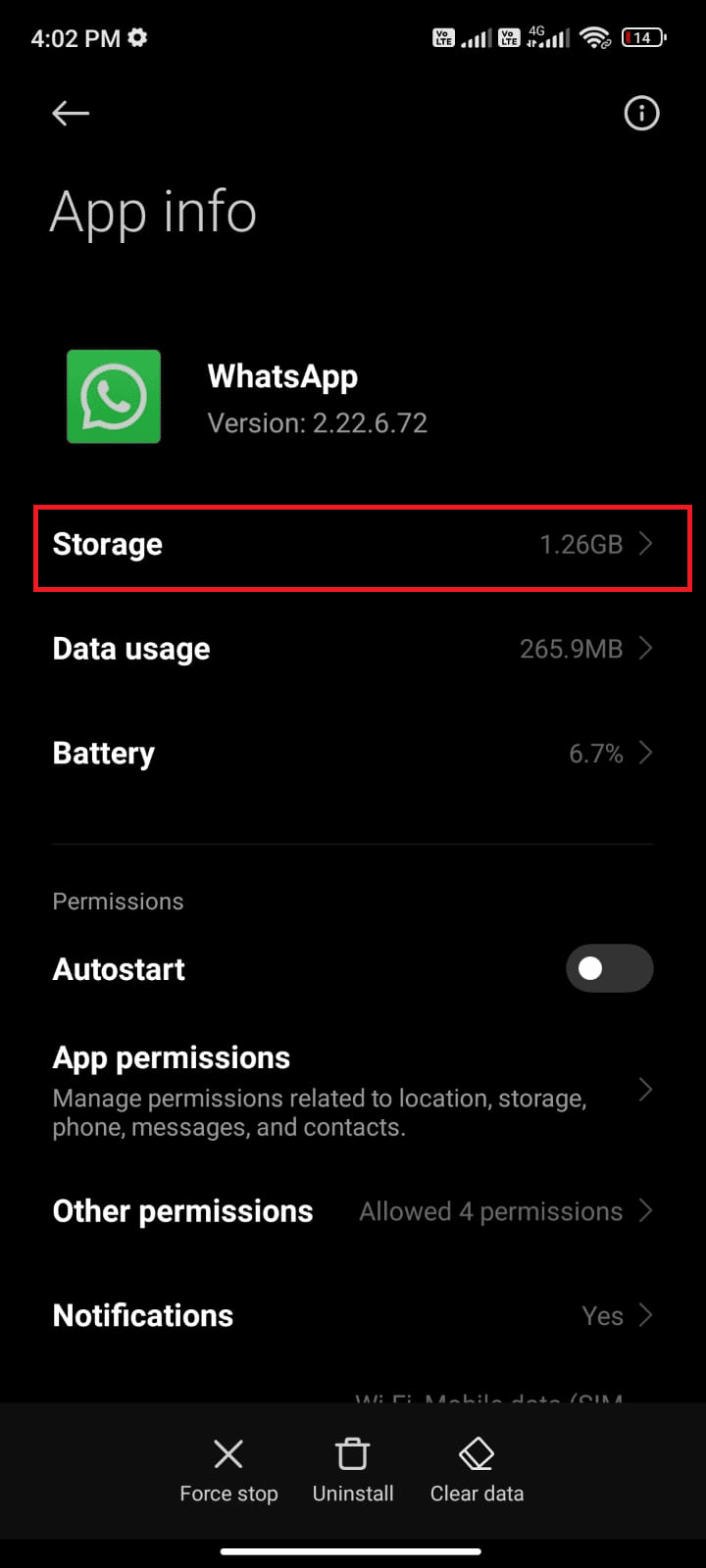
5. Poté klepněte na Vymazat data a dále na Vymazat mezipaměť, jak je znázorněno.
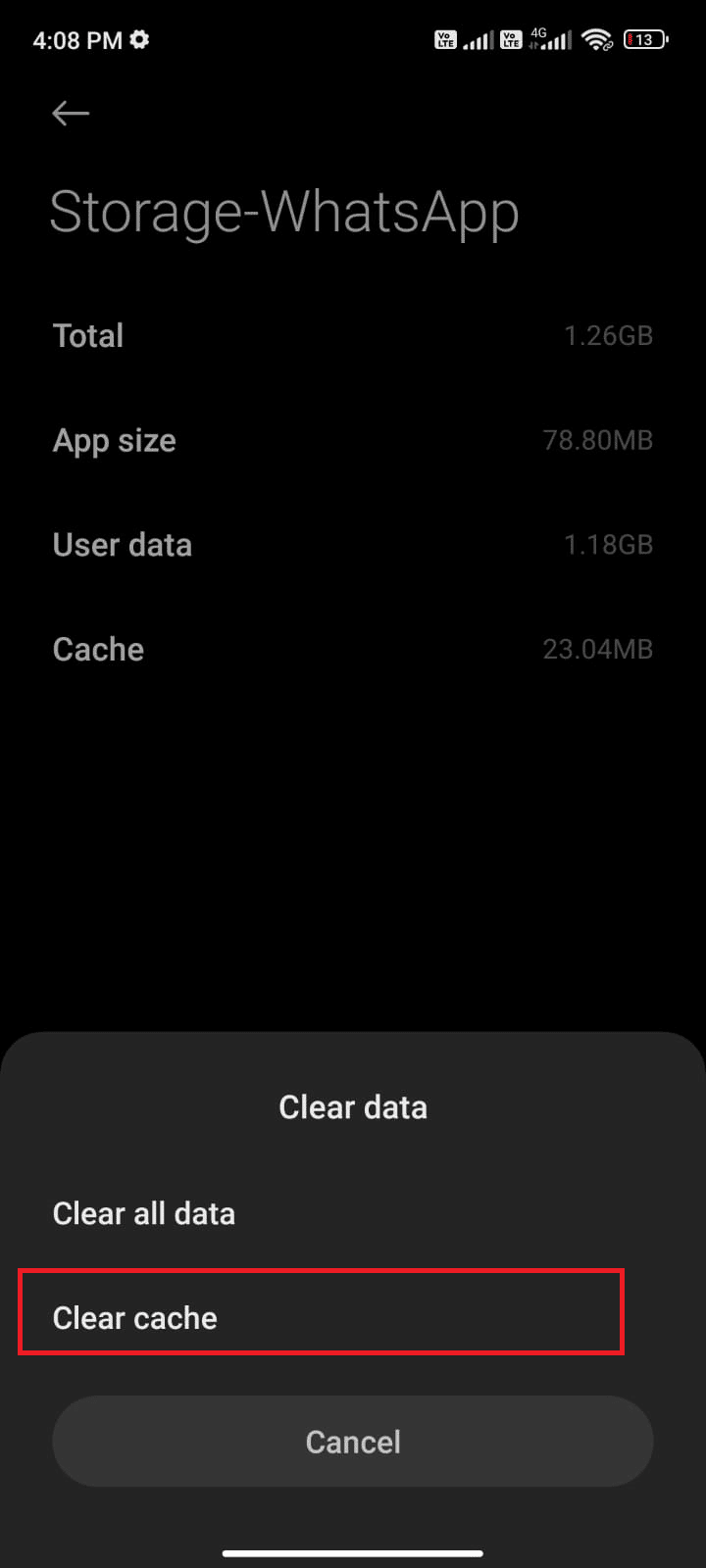
6. Pokud chcete vymazat všechna data WhatsApp, klepněte na Vymazat všechna data.
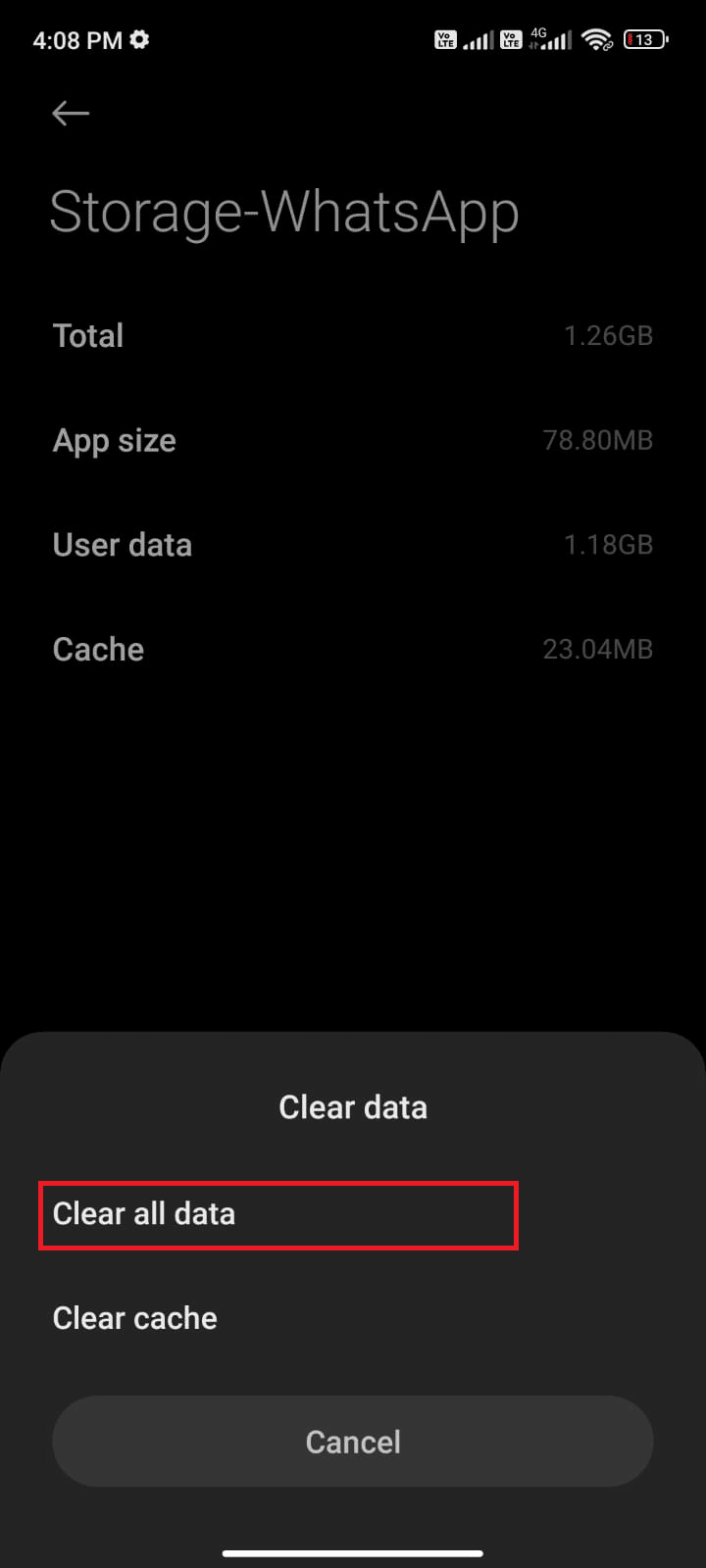
Nakonec zkontrolujte, zda se vám podařilo opravit nefunkční WhatsApp v systému Android.
Metoda 11: Aktualizace aplikace WhatsApp
Mnoho uživatelů uvádí, že aktualizace WhatsApp pomůže vyřešit problém „WhatsApp bohužel přestal fungovat“. Aktualizujte WhatsApp dle níže uvedených pokynů:
1. Přejděte na domovskou obrazovku a klepněte na Play Store.
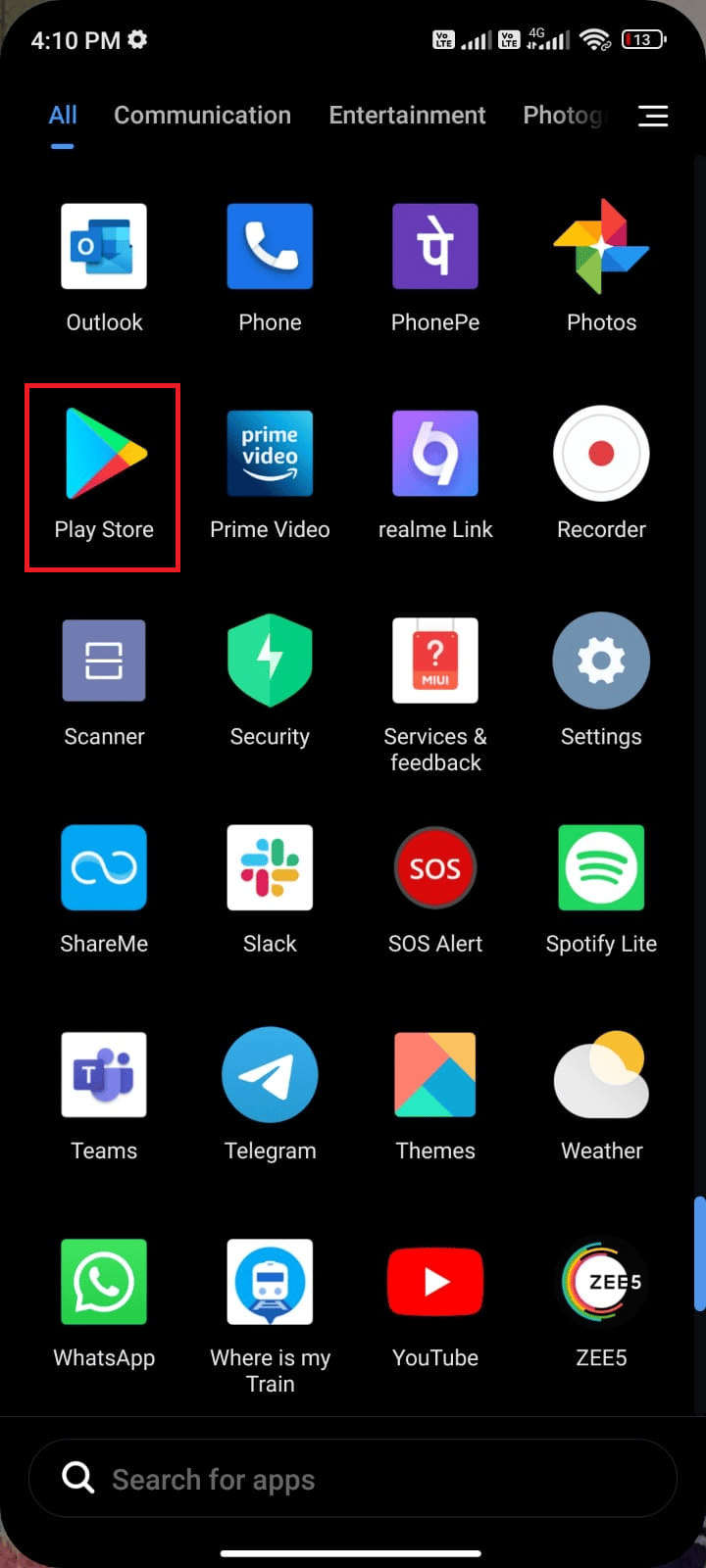
2. Vyhledejte WhatsApp ve vyhledávacím poli.
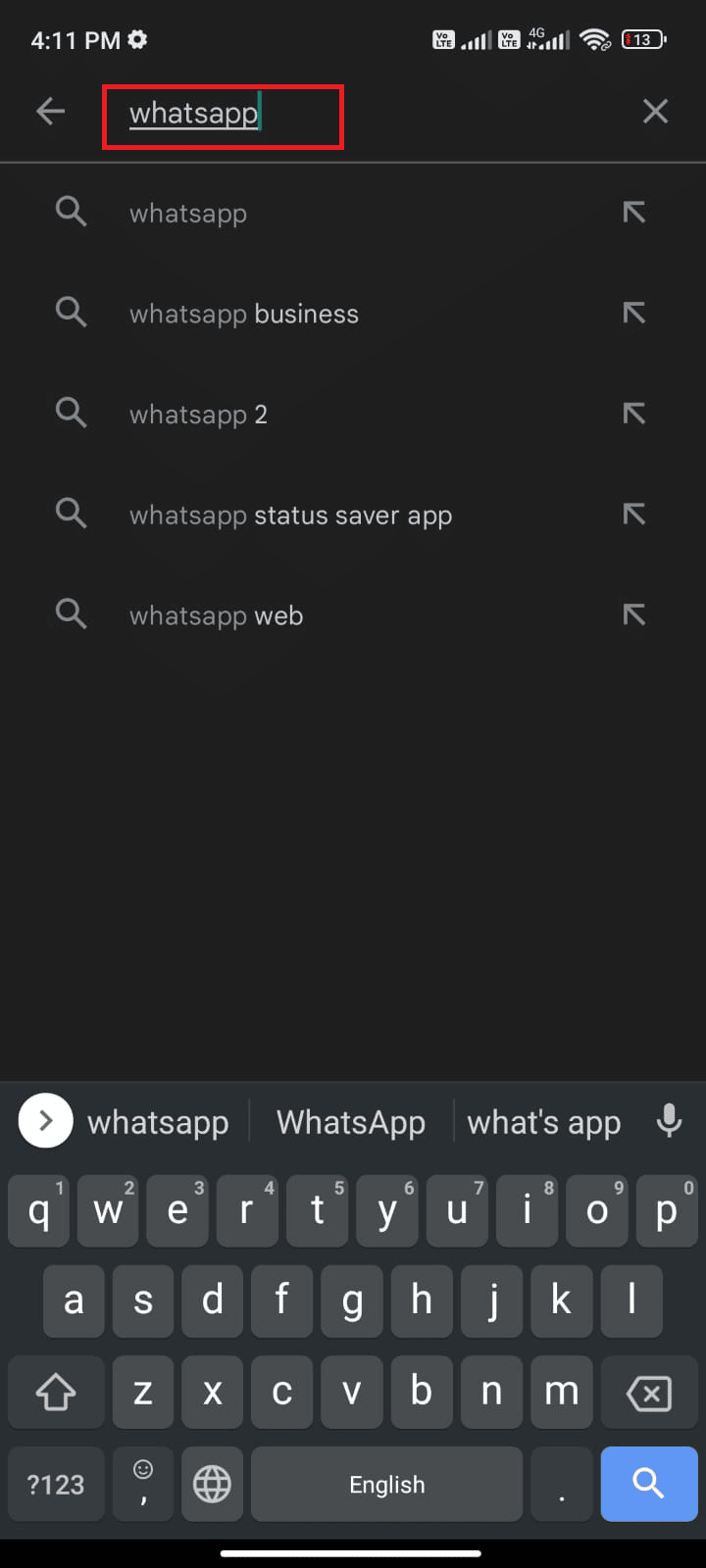
3A. Pokud vidíte, že je k dispozici aktualizace, klepněte na možnost Aktualizovat, jak je znázorněno na obrázku.
3B. Pokud vidíte, že je aplikace již aktualizovaná, přejděte k dalším metodám.
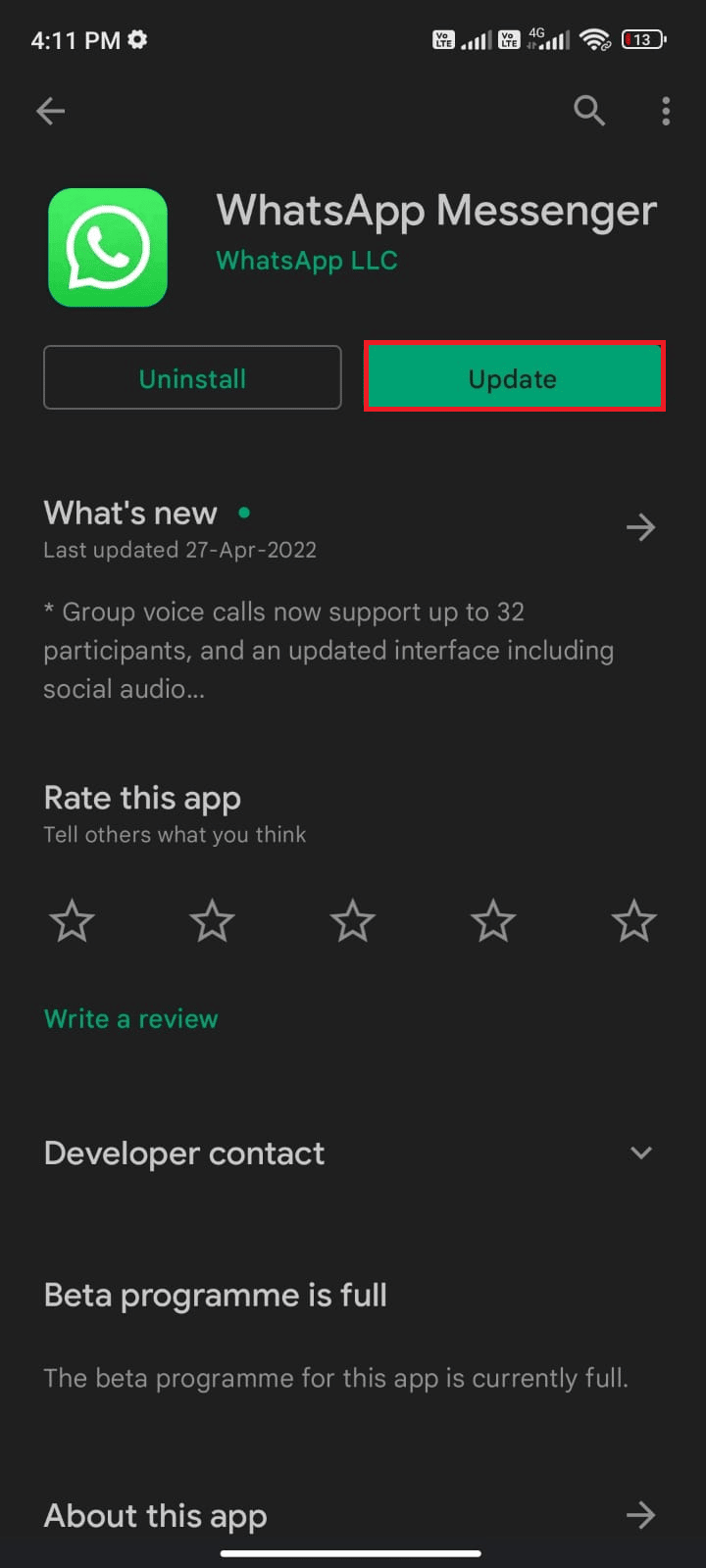
4. Počkejte, dokud se aplikace neaktualizuje a zkontrolujte, zda jste opravili problém „WhatsApp přestal fungovat“ na Androidu.
Metoda 12: Aktualizace operačního systému Android
Kromě aktualizace WhatsApp je důležité zkontrolovat, zda používáte aktualizovanou verzi Androidu. Pokud používáte starší verzi, zkontrolujte, zda je dostupná aktualizace a dle pokynů na obrazovce ji nainstalujte.
Postupujte podle pokynů v našem návodu 3 způsoby, jak zkontrolovat aktualizace v telefonu Android, pro aktualizaci operačního systému Android a opravu problému s nefunkčním WhatsApp.
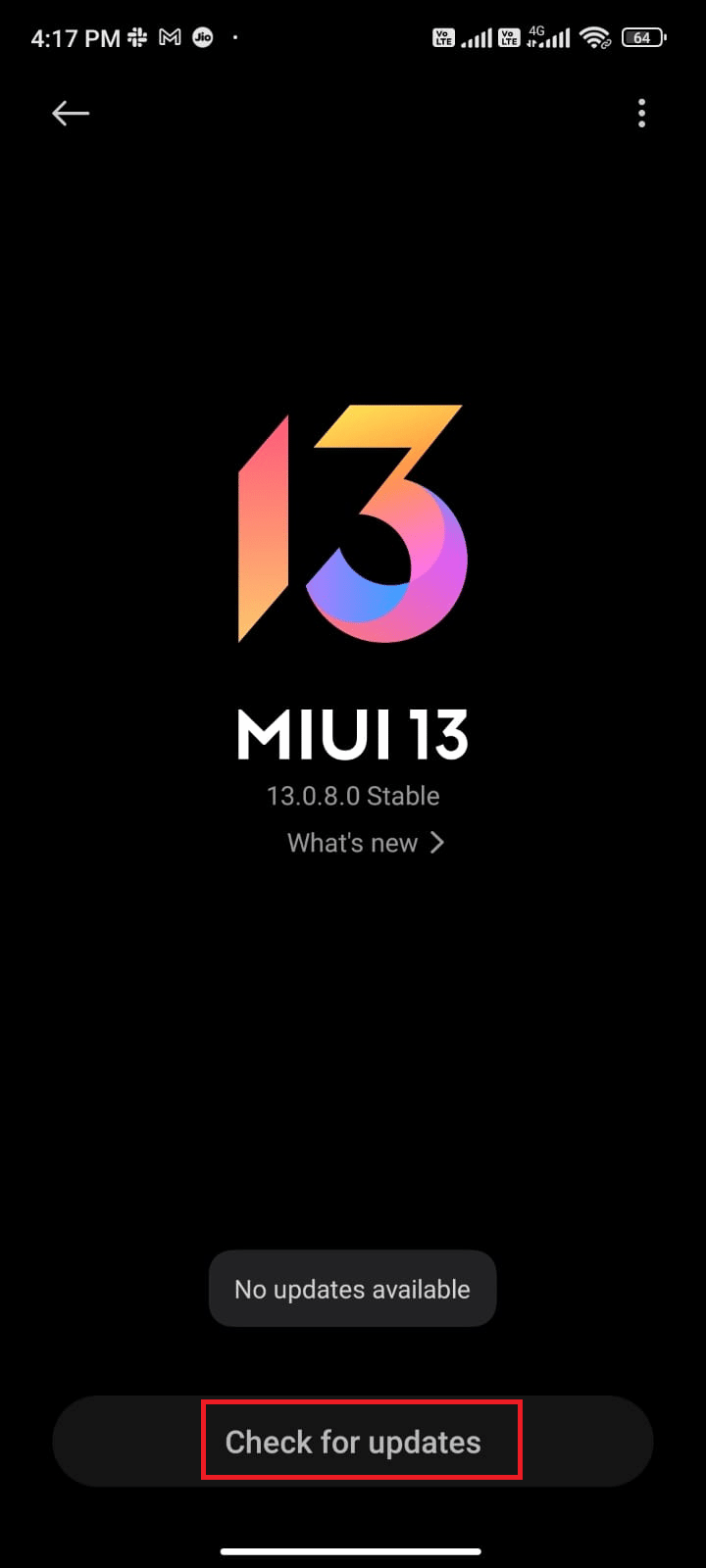
Po aktualizaci operačního systému Android zkontrolujte, zda se vám podařilo opravit problém s nefunkčním WhatsApp.
Metoda 13: Uvolnění místa v zařízení
Pokud máte v zařízení málo volného místa, můžete se setkat s problémem „Bohužel WhatsApp přestal fungovat“. Když je paměť téměř plná, nemůžete otevírat aplikace jako WhatsApp. Postupujte dle níže uvedených kroků pro uvolnění místa:
1. Otevřete Správce souborů v zařízení Android.
2. Klepněte na ikonu se třemi čárkami v levém horním rohu obrazovky.
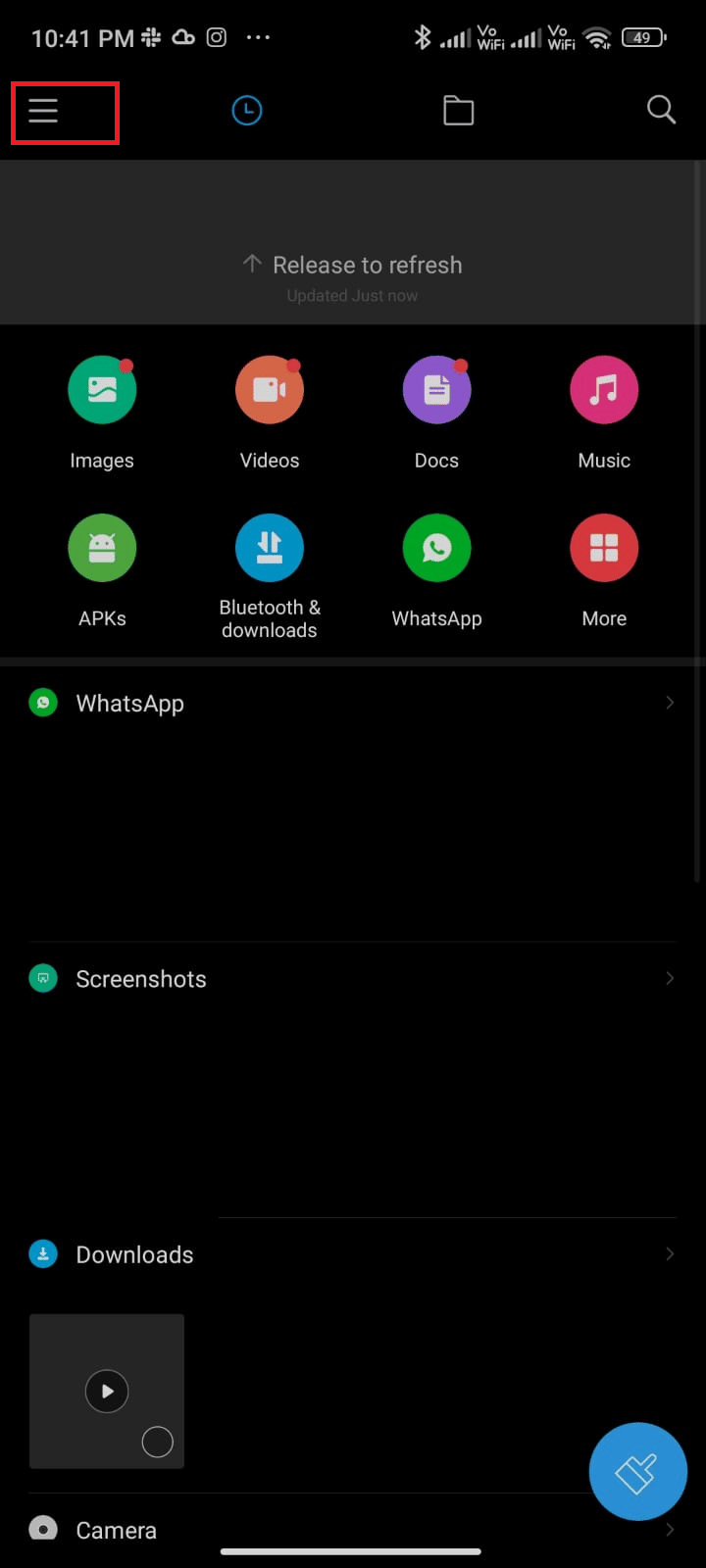
3. Klepněte na Hloubkové čištění, jak je znázorněno.
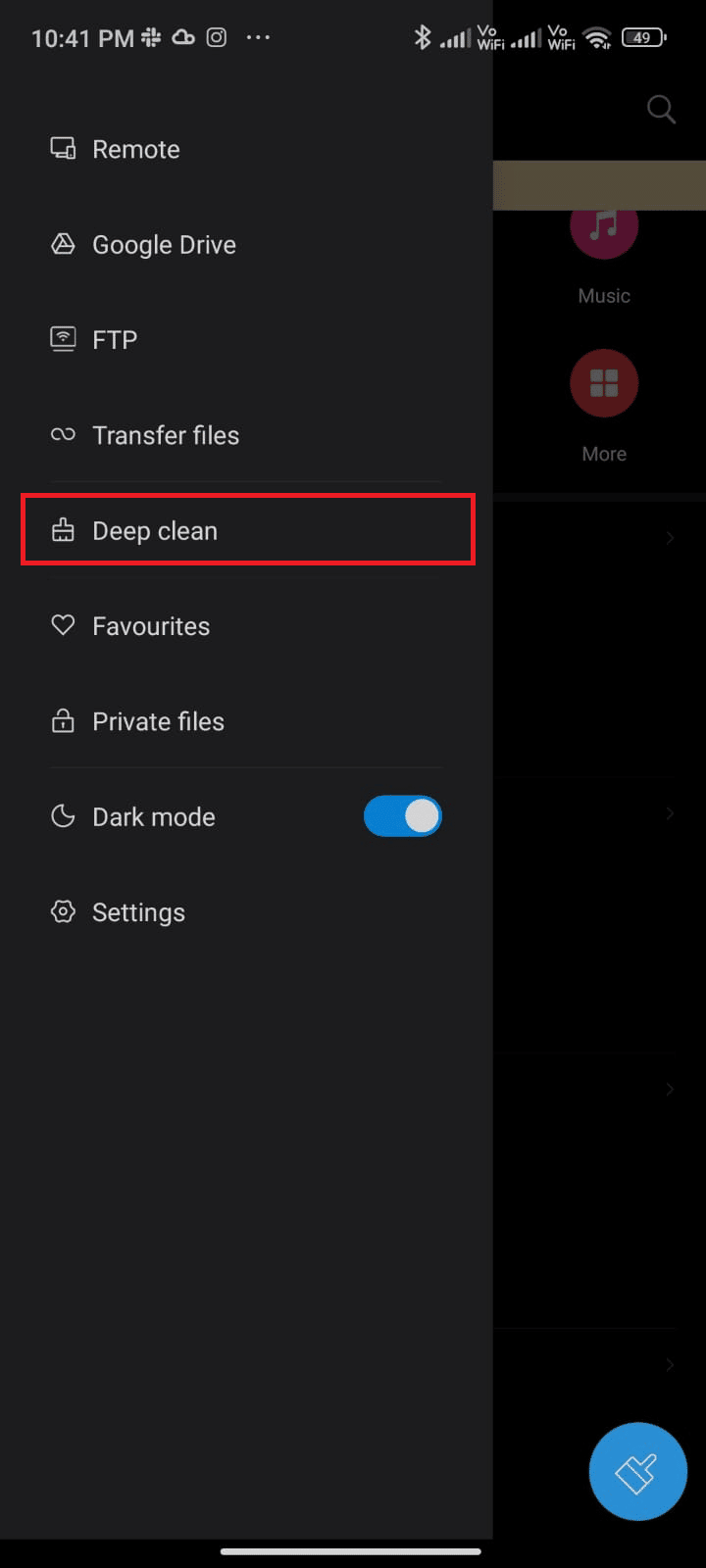
4. Klepněte na Vyčistit nyní u kategorie, u které chcete uvolnit místo.
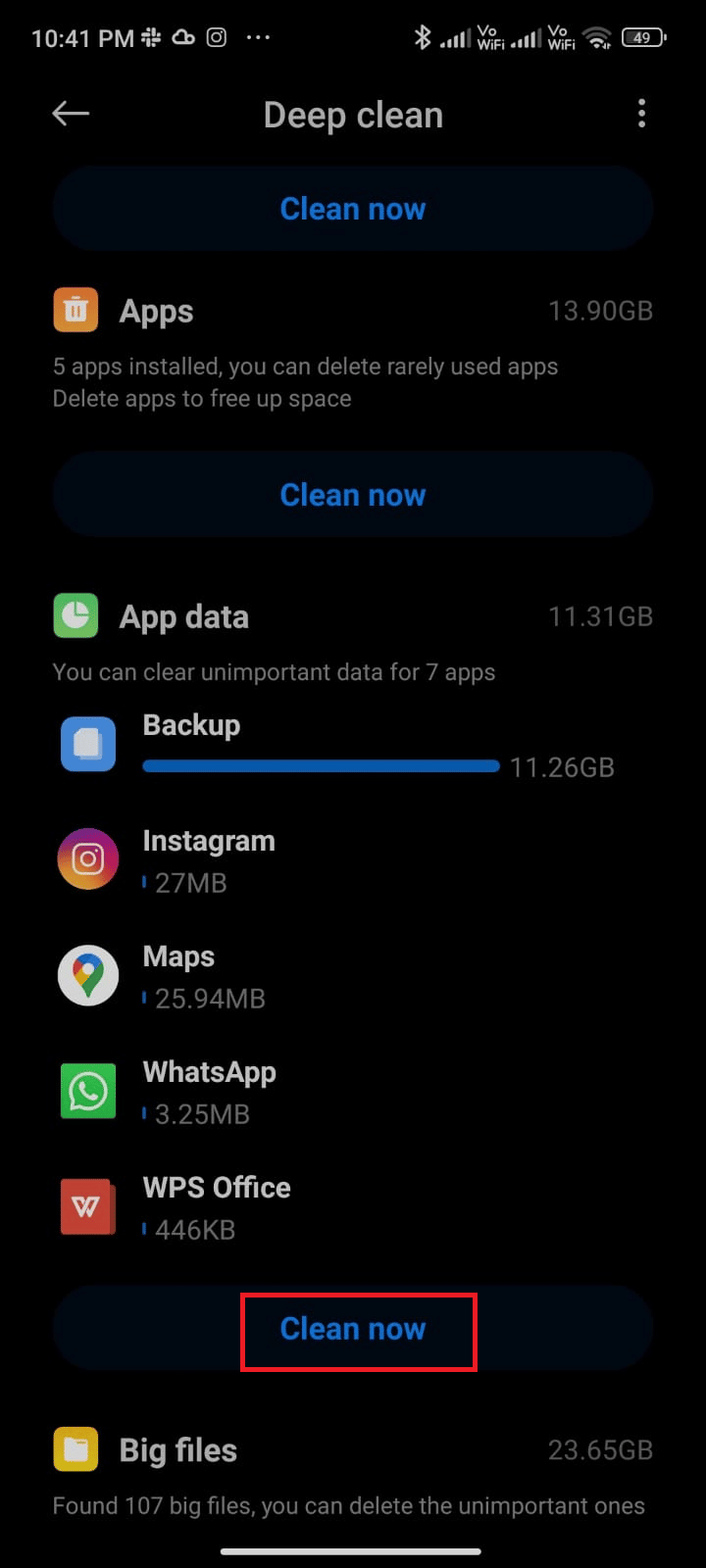
5. Vyberte nepotřebné soubory a klepněte na Odstranit vybrané, jak je znázorněno.
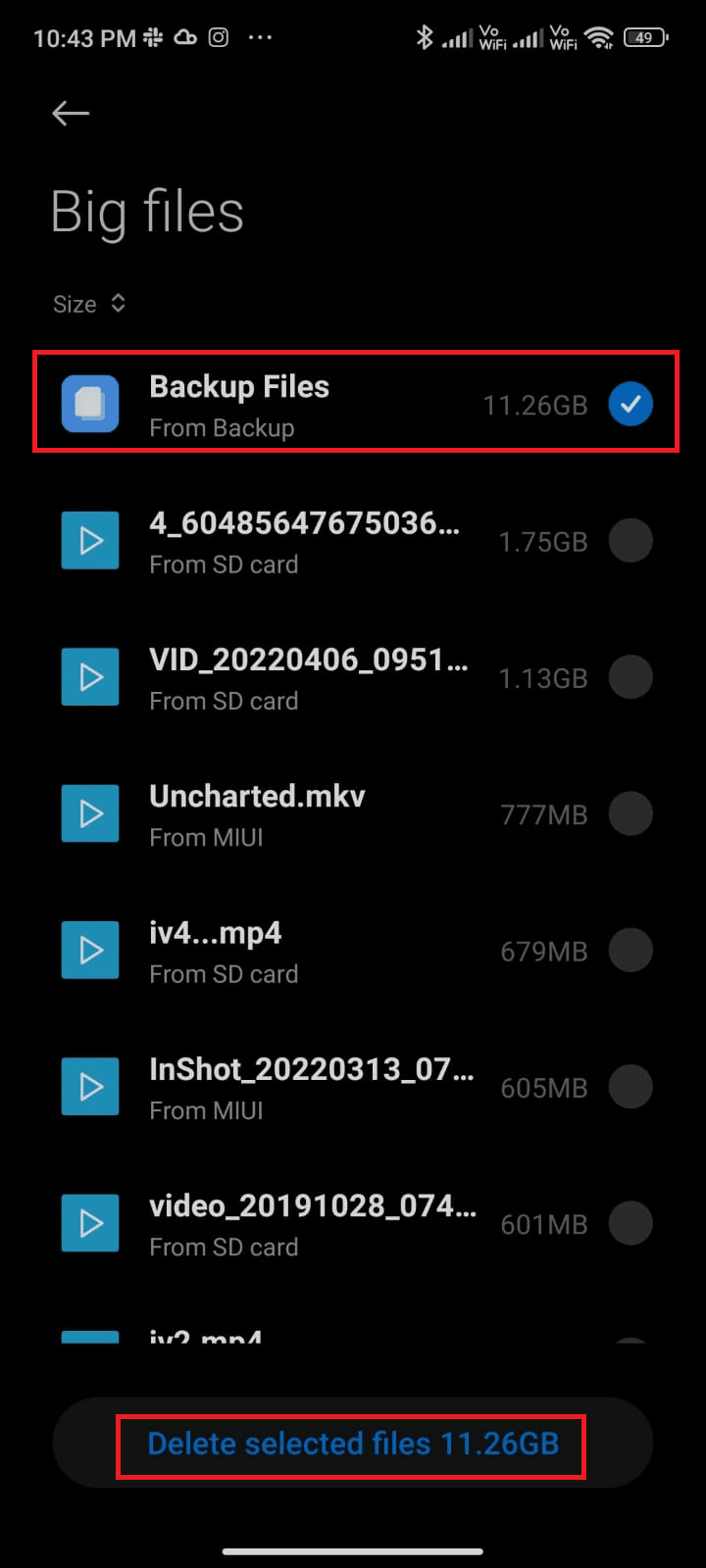
<